Как зайти в вк если забыл пароль и телефон – Как восстановить страницу в контакте если забыл логин и пароль? — Компьютеры, электроника, интернет
Содержание
Как войти в ВК если забыл пароль и нет доступа к телефону или не помнишь номер
Как войти в ВК, если забыл пароль и нет доступа к телефону? Нередко пользователи сталкиваются с подобной ситуацией. Что делать в таком случае – разберемся в рамках нашей статьи.
О ВК
ВК – крупная социальная сеть. На сегодня она является лидером в СНГ. Стоит изучить ряд ее преимуществ:
- Простота использования.
- Быстрый обмен сообщениями.
- Группы для получения различной информации.
- Музыка для прослушивания.
- Просмотр видео.
- Удобное приложение для смартфона.
- Множество дополнительных функций.
- ВК используется огромным количеством людей.
Логин и пароль – данные для идентификации. Сейчас при регистрации аккаунт завязывается на телефоне. На него поступают различные подтверждения и происходит восстановление.
Потеря доступа к телефону может грозить серьезными проблемами. Придется в течение длительного времени осуществлять восстановление, прежде, чем удаться зайти на свою страницу. Поэтому перед отказом от использования SIM-карты всегда отвязывайте номер!
Когда может возникнуть ситуация, что нет телефона, привязанного к профилю?
- Владелец потерял его.
- Перестал пользоваться симкой, но забыл выполнить отвязку от страницы.
- Не помнит телефон, на который осуществлялась привязка.
- Иные ситуации.
Как зайти в ВК, если забыл пароль и нет доступа к телефону? Постараемся предложить способы и помочь пользователям.
Как войти, если забыл пароль и логин?
На свою старую страницу или действующую можно войти при помощи логина и пароля. Но что делать, если забыли учетные данные? Тогда нужно приступить к процедуре восстановления.
Если у вас есть доступ к телефону, то можно запросить СМС. Процесс прост:
- На основной странице нажмите на кнопку для восстановления.

- Укажите в поле номер.
- Дождитесь поступления сообщения.
- В СМС придет код.
- Укажите его на сайте.
- Введите пароль и подтвердите смену.
- Лучше записать шифр в блокнот, чтобы снова не забыть его.
Восстановление по номеру телефона – один из самых простых вариантов. Многие люди используют подобный способ. Процедура занимает около минуты, удается сэкономить время.
У вас несколько SIM-карт и не можете вспомнить, к какой была выполнена привязка? Попробуйте ввести при восстановлении все номера по очереди. Потратив немного времени, удается получить доступ к странице.
Как открыть свою страницу, если не помнишь телефон?
Как зайти на страницу ВК, если забыл пароль и потерял телефон? Можно воспользоваться иным вариантом – восстановление по электронной почте. Естественно, он сработает в том случае, если ящик привязан к аккаунту.
Как выполняется процедура:
- Зайдите на основную страницу.
- Откройте пункт для восстановления.

- Укажите адрес электронной почты.
- На ящик поступит письмо.
- В нем находится код для восстановления.
- Укажите его в форме.
- Введите новый пароль и запомните его.
Процедура восстановления аналогичная. Разница лишь в том, что человеку поступает письмо вместо СМС. Подобный вариант прост и им можно полноценно пользоваться.
Как зайти, если нет телефона?
Нет доступа к телефону и почта не привязана? Приготовьтесь к сложной и утомительной процедуре восстановления, которая может окончиться отказом.
Что необходимо сделать:
- Зайдите на сайт.
- Перейдите в раздел восстановления.
- Под формой для ввода данных находится кнопка для людей, которые не помнят номер и почту.
- Укажите ссылку на страницу. ВК предлагает найти профиль в поиске по людям, что скопировать данные в форму.
- Завершите заполнение запроса и вышлите его.
Теперь пользователя ожидает продолжительное общение с технической поддержкой.
Велика вероятность, что сотрудник попросит скан паспорта. Конечно, вы можете отказаться предоставлять документы, сразу же получив отрицательное решение. Придется выполнить требования специалистов ВК, если нужен доступ к странице.
После проверки всех данных и подтверждения осуществляется восстановление. Удается вернуть себе профиль и продолжить пользоваться им. Но нередки случаи, когда людям отказывают, так как нельзя подтвердить факт владения аккаунтом.
Повторная регистрация
Как войти ВКонтакте, если забыл пароль и логин? В случае отказа в восстановлении спорить со специалистами бесполезно. Как бы вы ни обосновали мнение, ответ сотрудников не изменится. Поэтому лучше не тратить время и заняться повторной регистрацией.
Как выполнить процедуру?
- Необходимо зайти на основную страницу ВК.

- Кликнуть по пункту регистрации.
- Указать личные данные.
- Ввести номер для привязки.
- Указать поступивший код.
- Страница создана, можно заняться ее заполнением.
- Загрузите фотографию, введите информацию о себе.
vk-guide.ru
Что делать, если забыл пароль от «ВК» и потерял телефон?
Сейчас нам предстоит узнать с вами о том, что делать, если пользователь забыл пароль от «ВК». Тут существует несколько вариантов развития событий. И среди них вы обязательно найдете тот, что подходит вам больше всего. Ситуации могут быть разные. Поэтому и альтернативных решений администрация социальной сети предлагает много. Например, если пользователь забыл пароль от «ВК» и потерял телефон, то вернуть доступ все равно еще можно. Хотя это и будет трудновато. Но у истинного владельца таких проблем возникнуть не должно. Давайте же как можно скорее приступим к действиям.
Вариант привычный
Начнем с самого распространенного и простого метода.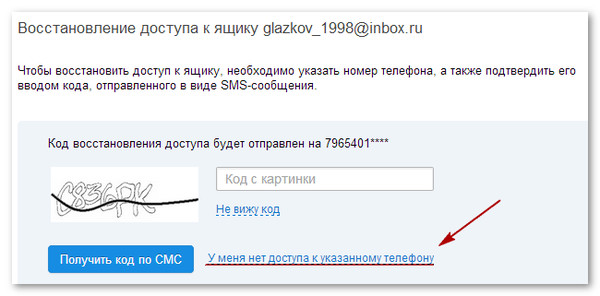 Что делать, если забыл пароль от «ВК»? Просто восстановите его. В этом поможет мобильник. Зайдите на официальную страницу социальной сети, нажмите под формой авторизации на «Забыли пароль?».
Что делать, если забыл пароль от «ВК»? Просто восстановите его. В этом поможет мобильник. Зайдите на официальную страницу социальной сети, нажмите под формой авторизации на «Забыли пароль?».
У вас появится окно, в котором нужно будет подтвердить ваш номер телефона. Далее появится поле, в которое необходимо ввести пароль доступа. Он придет на мобильный. После этого придумайте новую защитную комбинацию, повторите ее. В завершение процесса просто подтвердите свои действия. Готово. Теперь вам известно, что делать, если забыл пароль от «ВК», но при наличии телефона под рукой. Это наиболее простой и привычный всем вариант развития событий.
Почта
Следующий способ чем-то похож на предыдущий. Случаи бывают разные. Телефоны и номера теряются, меняются и так далее. И иногда люди задумываются, как быть, если забыл пароль от «ВК» и потерял симку. В этом случае лучше заранее перестраховаться и привязать страницу к своей электронной почте. Она поможет вам восстановить пароль в случае необходимости.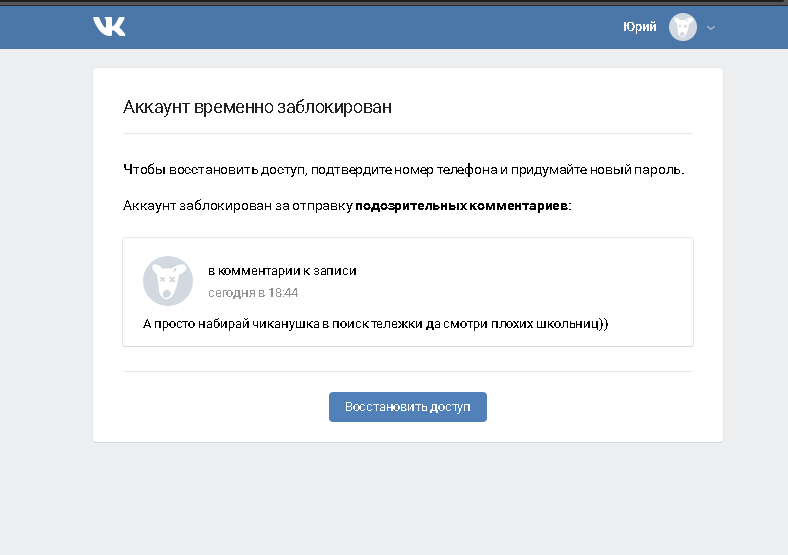
Предположим, что привязка есть. Переходите на главную страницу социальной сети, выбираете под формой авторизации «забыли пароль?». В появившемся окне нужно ввести не номер мобильного, а свою электронную почту. На нее придет письмо со ссылкой на смену «пассворда». Перейдите по ней, введите новые данные и сохраните изменения. Теперь можно пользоваться новыми паролями для входа в систему.
К сожалению, данный вариант развития событий не пользуется особой популярностью. К электронной почте почти никто не привязывает страницы. Поэтому, если пользователь внезапно забыл пароль от «ВК» и потерял доступ к мобильнику, могут начаться некие проблемы с восстановлением. По этой причине рекомендуется все-таки привязывать свои профили к электронным адресам. Как видите, иногда это может оказаться очень полезным.
Форма восстановления
Что делать, если забыл пароль от «ВК»? И при условии, что нет доступа к телефону, а также отсутствует привязка к электронному адресу? Тогда вам поможет специальная форма восстановления доступа. Правда, придется тут изрядно постараться. Ведь вы должны будете доказать свои права на профиль.
Правда, придется тут изрядно постараться. Ведь вы должны будете доказать свои права на профиль.
Зайдите на стартовую (главную) станицу социальной сети «ВКонтакте». Теперь снова найдите надпись «Забыли пароль?». Нажмите на нее и внимательно посмотрите на открывшееся окошко. В самом низу нужно отыскать и нажать на «Форму восстановления доступа к странице». Вас «перекинет» на новую страничку, где придется заполнить множество полей. В том числе объяснить, что происходит. По каким причинам вы не можете восстановить доступ своими силами.
Далее самое сложное — доказать свои права на профиль. Чтобы вернуть доступ, обычно требуют скан вашего паспорта с фотографией. Поэтому всегда настоятельно рекомендуется указывать только верные данные о себе. В противном случае придется очень долго беседовать с администрацией и технической поддержкой. И если вам удастся доказать, что именно вы владелец профиля, то вам вернут доступ. Правда, данный процесс может затянуться на долгое время. Порядка 2 недель при отсутствии фотографии вашего паспорта.
Все заново
Но есть и еще один способ относительно того, что делать, если забыл пароль от «ВК». Например, иногда проще завести себе новую страничку. Особенно актуально для фейков и профилей с некоторыми выдуманными данными. Для этого вам потребуется только мобильный телефон.
После того как новый профиль будет создан, сразу привяжите его к электронной почте. Это поможет в будущем избежать многих проблем. Как видите, вариантов развития событий много. И каждый пользователь может сам выбирать, что именно ему подходит больше всего. Старайтесь осторожнее обращаться со своими гаджетами и не терять их. Тогда и проблем с виртуальными страницами не будет. И не забывайте о привязке к электронной почте. Она способна помочь в большинстве случаев.
fb.ru
Восстановление забытого логина и пароля Вконтакте
Потеря логина и пароля от своей страницы вконтакте — распространенная проблема. Без них вы не сможете заново зайти к себе в профиль, если полностью вышли из него (см. как выйти из вк).
как выйти из вк).
Сейчас я покажу вам, как работает стандартный инструмент восстановления логина и пароля. Мы также разберем полезные фишки, которые можно использовать для этих целей.
Итак, что следует делать, если забыл свой логин и пароль в контакте
.Оглавление:
- Введение
- Что делать, если забыл пароль в контакте
- Как восстановить пароль в контакте без телефона
- Если забыл логин вконтакте
- Как еще восстановить пароль и логин в контакте
- Заключение
Введение
Вам пригодится — как восстановить доступ к странице вк.
Повторим еще раз.
Логин ВК — имя пользователя, используемое для входа на сайт (см. логин и пароль от вк). Это может быть ваш телефон (см. как отвязать номер от вк), или адрес электронной почты (см. как отвязать вк от почты).
Пароль — уникальная комбинация букв, цифр или спец символов.
Эта связка используется для авторизации (входа на сайт) в контакте. Если вы забыли одно из этих значений, войти не сможете. Здесь начинаем процедуру восстановления.
Если вы забыли одно из этих значений, войти не сможете. Здесь начинаем процедуру восстановления.
Что делать, если забыл пароль в контакте
Рассмотрим ситуацию, когда вы не можете вспомнить пароль от своей странички.
Мы идем на главную страницу:
vk.com
И в блоке авторизации, щелкаем по ссылке «Забыли пароль».
Дальше нам предлагают ввести на выбор одно из следующих значений:
- Логин
- Телефон
Это необходимо для того, чтобы определить нашу страницу. После этого нажимаем кнопку «Далее».
Если данные были указаны верные, то ВК найдет нашу страницу, и покажет ее нам, с указанием ФИО и аватарки. Если все верно, нажимаем кнопку «Да, это нужная страница».
После этого, на привязанный к странице номер телефона, будет выслан специальный код. Его вам нужно будет ввести в форму, и нажать кнопку «Сменить пароль».
После этого вам нужно будет придумать новый пароль (см.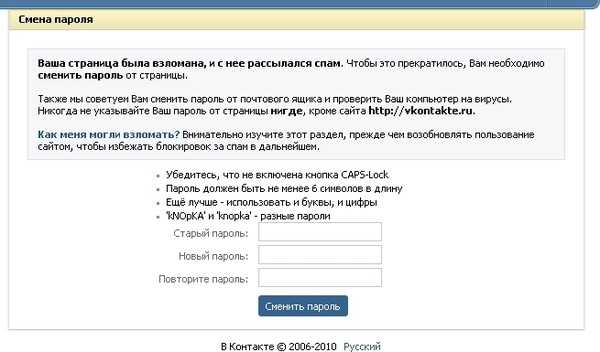 сложные пароли для вк), и ввести его в форму.
сложные пароли для вк), и ввести его в форму.
Как восстановить пароль в контакте без телефона
Если по какой-то причине вы не можете воспользоваться функцией восстановления доступа через телефон, то следует поступить следующим образом.
Возвращаемся немного назад, к форме ввода кода из СМС сообщения. Здесь нажимаем ссылку из нижнего меню — «Нажать здесь».
На следующей странице вам максимально подробно нужно заполнить анкету. Вводите все свои данные, чтобы администрация Вконтакте смогла точно определить, что именно вы являетесь владельцем указанной страницы.
После того, как вы заполните анкету, нажимайте кнопку «Отправить заявку». Теперь нужно дождаться ответа от службы поддержки (см. как написать в поддержку вк).
Если забыл логин вконтакте
Для начала рекомендую вам попробовать стандартные данные. Мы определили, что это может быть только телефон или адрес почты. Наверняка их в вашем распоряжении не так много. Если все-таки не удается вспомнить, делаем следующее.
Находим свою страницу, и копируем ее id (см. как узнать id в вк). Проще всего сделать это, попросив любого друга, зайти к вам на страничку, предварительно найдя ее в списке друзей.
После этого переходим по ссылке:
http://vk.com/restore?act=return_page
И вставляем скопированное на предыдущем шаге id. После этого нажимаем «Далее».
Мы снова перейдем к знакомой анкете. По максимуму заполняем известные данные, и отправляем заявку на восстановление доступа.
Как еще восстановить пароль и логин в контакте
Секретных способов на данный момент нет. Если вам не удалось вспомнить свои учетные данные, то самый верный способ — отправка запроса в службу поддержки. Сделайте это с помощью примера, описанного выше.
Обратите внимание — чем больше данных вы укажите в анкете, тем более высока вероятность того, что вам восстановят доступ.
Заключение
Читайте также:
Не забывайте записывать логин и пароль, при регистрации на любом сайте. Это относится и к ВК. Таким образом, вы никогда не потеряете данные для входа, и у вас не возникнет необходимости восстанавливать логин и пароль от вконтакте.
Это относится и к ВК. Таким образом, вы никогда не потеряете данные для входа, и у вас не возникнет необходимости восстанавливать логин и пароль от вконтакте.
Вопросы?
Мой мир
Вконтакте
Одноклассники
Google+
Загрузка…
vksetup.ru
Забыла пароль в контакте как восстановить (инструкция)
Очень много девушек (да и парней тоже) пишет мне на почту письма, в которых встречается такая фраза «
Но прежде короткое отступление от темы. В этом постемы разберем одну из наиболее сложных ситуаций, ту, в которой вы забыли не только свой пароль от контакта, но и логин, а также не имеете доступа к почтовому ящику и номеру телефона. С полным списком способов восстановления пароля ВКонтакте можно ознакомиться в отдельной статье.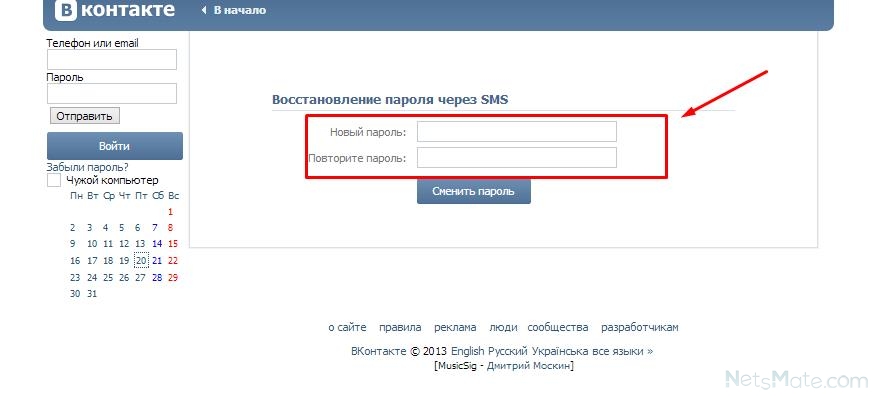
Ну а теперь начнем.
От контакта забыл пароль что делать?
Переходим на сайт vk.com . Слева под окошками для ввода логина и пароля есть ссылка «Не можете войти?». Нажимаем на нее.
На открывшейся страничке нам предлагают ввести вводим свой логин, адрес почты или номер телефона, к которому привязана страничка в контакте. Поскольку мы условились выше, что данный вариант нам не подходит, то мы ищем под окошком следующую строчку: «Если Вы не помните вообще никаких данных, попробуйте нажать сюда» на конце которой ссылка, на которую нам нужно клацнуть (смотри скриншот).
Теперь появляется такое окошко. Тут либо вбиваем ссылку на свою страничку, либо опять опускаем глаза чуть ниже поля, для ввода адреса и ищем уже такую строку: «Если Вы не знаете адреса, Вы можете найти свою страницу в поиске по людям. Нажмите здесь».
Открывается стандартный поиск контакта. Ищем через него свой профиль в контакте, пароль от которого хотим вспомнить и жмем на ссыль «Эта моя страница».
Ищем через него свой профиль в контакте, пароль от которого хотим вспомнить и жмем на ссыль «Эта моя страница».
Теперь мы попадаем на анкету, которую необходимо заполнить, чтобы восстановить пароль в контакте.
Сперва указываем старый и новый номера телефона. Обратите внимание на то, что указывать нужно в международном формате (через +7, +3 и т.п. в зависимости от страны, в которой живете). Если к старому номеру телефона доступа у вас есть, то можно указывать в этих полях одинаковые номера. Аналогично заполняем поля емайл. Последнее поле «Старый пароль», можно вообще не заполнять. Но лучше вбить тот пароль, который раньше вы использовали для входа.
Теперь на телефон должна придти смска с кодом подтверждения, который нужно ввести в появившемся окошке. (Если смс не приходит в течении трех минут, нажмите на ссылке «отправить код повторно»)
Появляется такое окошко, говорящее нам о том, что страницу разблокируют такого-то числа и в такое то время.
Через сутки на ваш номер должно придти смс с новым паролем, которое продублируют письмом на указный ранее адрес электронной почты.
Как видите восстановить забытый пароль в контакте не так уж и сложно. Заходим и наслаждаемся успехом, стараясь больше не забывать пароли.
Узнать о других способах восстановления пароля ВКонтакте
djdiplomat.ru
забыл пароль и логин. Как вернуть аккаунт?
Что нужно делать, если посетитель «В Контакте» забыл пароль и логин? Во-первых, не паниковать. То, что вы забыли какие-то данные для восстановления страницы, — не такая уж и беда. И каждый пользователь способен самостоятельно решить возникшую проблему. Сейчас мы постараемся выяснить, каким образом можно вернуть себе страницу «В Контакте». Изучим все доступные методы, которые только можно себе представить. Их не так уж и много. Все они просты в освоении. Разумеется, все зависит еще и от того, какими данными вы располагаете. Если пользователь «В Контакте» забыл пароль и логин (оба пункта), то придется труднее всего.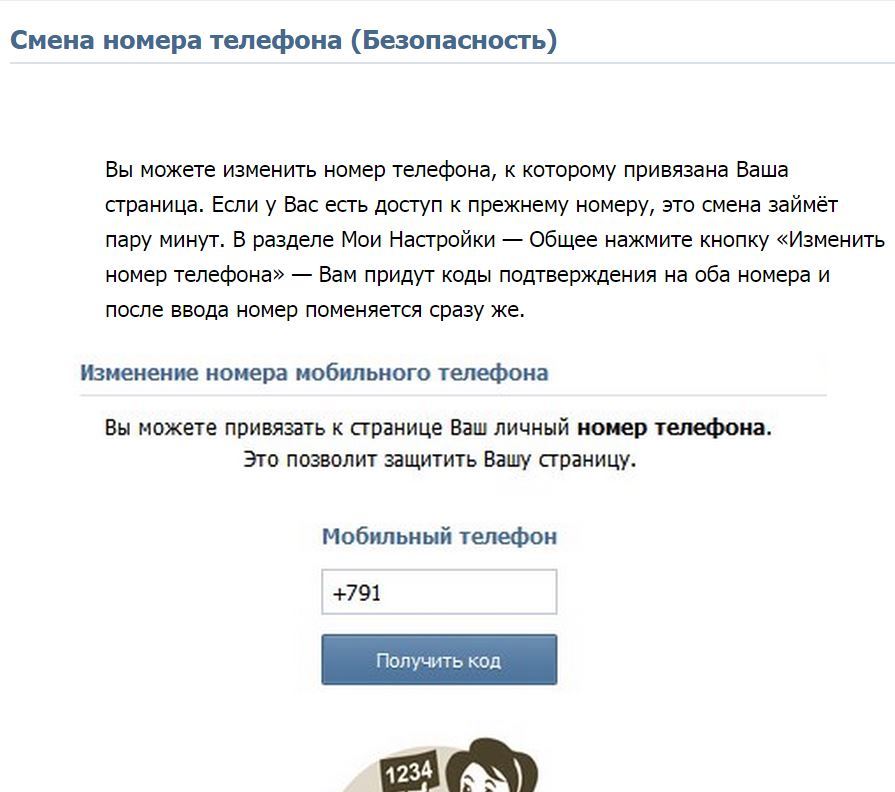 Но паниковать все равно не нужно. Лучше посмотрим, как быть.
Но паниковать все равно не нужно. Лучше посмотрим, как быть.
Восстановление пароля
Начнем с самого простого случая. У нас есть логин, но нет пассворда. Как восстановить пароль в «ВК»? Очень легко и просто. Достаточно зайти на официальный сайт социальной сети и нажать там под окном авторизации на надпись «Забыли пароль?».
Перед вами откроется окно, в котором вы можете выбрать вариант восстановления. Например, чтобы ответить, как восстановить пароль в «ВК», вы должны щелкнуть по «Я не помню пароль» (или что-то в этом роде). Готовы?
Вас перебросит на страницу, где вы должны будете указать электронную почту, к которой привязана ваша анкета. На нее вам придет пароль. А точнее, форма его восстановления. И как раз «электронку» можно использовать вместо логина. Перейдите по ссылке, указанной в письме, придумайте новую комбинацию и повторите ее. Сохраните изменения — и все, никаких проблем.
Нет логина
Пользователь «В Контакте» забыл пароль и логин? Не беда.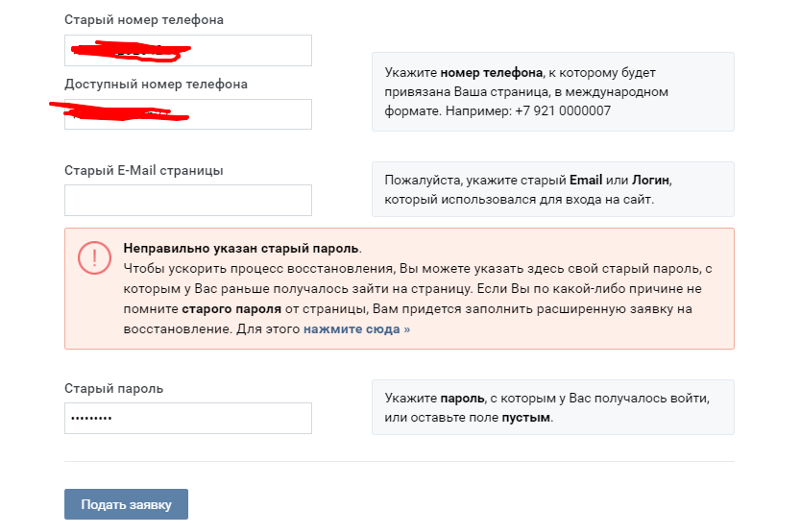 Страницу всегда можно вернуть себе и без этих данных. Как уже было сказано, в качестве логина годится даже адрес электронной почты. Но есть и еще один расклад.
Страницу всегда можно вернуть себе и без этих данных. Как уже было сказано, в качестве логина годится даже адрес электронной почты. Но есть и еще один расклад.
Например, когда забывается электронная почта, которая привязана к вашей анкете. Здесь имеется шанс вернуть себе доступ к профилю при помощи мобильного телефона. Ведь все современные социальные сети привязывают мобильник к анкетам. Если по какой-то причине это не было сделано, придется туго.
Кто-то из пользователей «В Контакте» забыл пароль и логин? Тогда воспользуемся мобильником для восстановления. Обратите внимание — номер телефона можно использовать в качестве логина. Это нынче очень популярный расклад. Так вы никогда не забудете свое «имя входа». Заходим на официальную страницу «ВК» и смотрим в нижнюю часть области авторизации. Как и в прошлый раз, жмем на «Забыли пароль?».
Теперь в появившемся окне нужно написать свой мобильный телефон. На него придет защитный код, который вводится в специальное поле на экране. Он даст вам доступ к странице восстановления пароля. Вводим, получаем, подтверждаем, придумываем новый «пассворд», все сохраняем. Проблема решена. Можете входить в свою анкету под новым именем (своим телефоном) и паролем.
Он даст вам доступ к странице восстановления пароля. Вводим, получаем, подтверждаем, придумываем новый «пассворд», все сохраняем. Проблема решена. Можете входить в свою анкету под новым именем (своим телефоном) и паролем.
Вообще без данных
Иногда не так легко восстановить страницу «В Контакте». Забыла логин, пароль, почту, телефон не привязан? В этой ситуации есть два варианта развития событий. Первый не особо радует — полная невозможность восстановления. Кстати, у большинства пользователей, особенно младшего возраста, как раз этот расклад имеет место быть. Второй — долгое восстановление собственного профиля.
Что же делать, если нет ни логина больше, ни пароля от собственной анкеты «В Контакте»? Для этого заходим в раздел «Забыли пароль?» на главной странице социальной сети, после чего в самом низу обращаем внимание на надпись «Форма восстановления».
Жмем на нее. Перед вами появится окно с огромным количеством полей. Их придется заполнить в полной мере.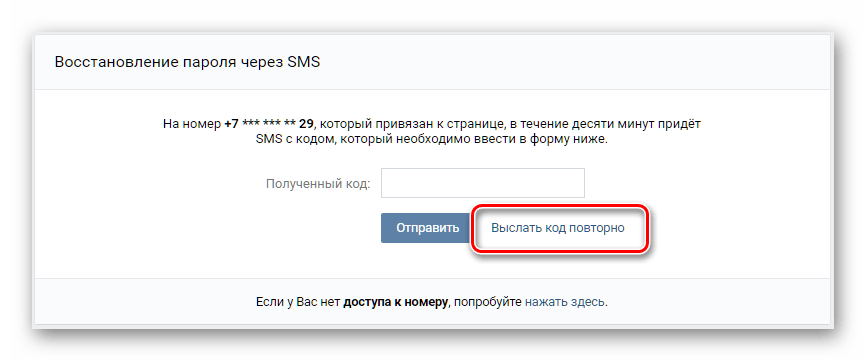 Это — форма восстановления профиля. Она используется, когда для сайта «В Контакте» забыл пароль и логин тот или иной пользователь. Основная проблема здесь — это доказательство того, что анкета действительно ваша. Вы должны будете написать администрации «ВКонтакте» о своей проблеме и приложить фотографии/скрины вашего паспорта. В случае если данные в профиле будут соответствовать реальности, в течение 15 дней с момента оформления заявки администраторы вышлют вам ссылку, которая поможет придумать новый логин и пароль. В противном случае на успех не стоит надеяться.
Это — форма восстановления профиля. Она используется, когда для сайта «В Контакте» забыл пароль и логин тот или иной пользователь. Основная проблема здесь — это доказательство того, что анкета действительно ваша. Вы должны будете написать администрации «ВКонтакте» о своей проблеме и приложить фотографии/скрины вашего паспорта. В случае если данные в профиле будут соответствовать реальности, в течение 15 дней с момента оформления заявки администраторы вышлют вам ссылку, которая поможет придумать новый логин и пароль. В противном случае на успех не стоит надеяться.
Сторонние хостинги
Сейчас можно встретить много предложений от сайтов, которые обещают осуществить в «ВК» вход без пароля. Это своеобразные услуги взлома. Они пользуются огромным спросом. Но стоит ли доверять им?
Однозначно, нет. Запомните, без пароля войти на сайт никак нельзя. Если логин еще можно чем-то заменить, то «пассворд» — нет. Все подобные предложения — это не что иное, как самый обычный развод на деньги. Так что не удивляйтесь, что услуги не будут оказаны вам после их оплаты.
Так что не удивляйтесь, что услуги не будут оказаны вам после их оплаты.
Итоги
Что же мы имеем в конечном итоге? Как видите, вариантов восстановления доступа при утрате тех или иных данных в «В Контакте» достаточно. Вы всегда можете подобрать альтернативу. Но главное — вводить при регистрации только достоверную информацию. А то можно вообще остаться без профиля.
Если ничего не помогло, а администрация «ВКонтакте» отказала вам в восстановлении, то выход только один — регистрация новой страницы. В этот раз не забудьте привязать ее к мобильному телефону. Он поможет вам в случае чего.
fb.ru
Как восстановить забытый пароль ВКонтакте без телефона
В социальной сети ВКонтакте хранится огромное количество информации о человеке, если он ею активно пользуется. Это переписки с близкими людьми, фотографии и многое другое, к чему не хотелось бы допускать сторонних зрителей. Чтобы максимально исключить вероятность того, что кто-то прочтет вашу переписку, необходимо установить максимально сложный пароль. Зачастую это приводит к тому, что человек, установивший такой пароль, забывает его. В такой ситуации социальная сеть ВКонтакте позволяет восстановить пароль, и это можно сделать несколькими разными способами, про которые и пойдет речь в рамках данной статьи.
Зачастую это приводит к тому, что человек, установивший такой пароль, забывает его. В такой ситуации социальная сеть ВКонтакте позволяет восстановить пароль, и это можно сделать несколькими разными способами, про которые и пойдет речь в рамках данной статьи.
Как восстановить пароль ВКонтакте
Восстановить пароль от социальной сети ВКонтакте очень просто, если вы помните логин или номер телефона, на который ваш аккаунт зарегистрирован. Если у вас нет доступа к этому номеру телефона, ниже также будут даны советы, что делать в этой ситуации, ну а пока рассмотрим самый простой вариант, что делать, если забыл пароль от ВКонтакте. Пошагово выполните следующие действия:
- Перейдите на официальный сайт социальной сети ВКонтаке: vk.com;
- Далее нажмите рядом с полями для ввода логина и пароля на кнопку «Забыли пароль?»;
- Далее откроется окно, где необходимо ввести логин от социальной сети на выбор – почта или мобильный телефон.
 Введите удобный для вас вариант логина и нажмите «Далее»;
Введите удобный для вас вариант логина и нажмите «Далее»; - Всплывет окно подтверждения действия – это стандартная капча, которую нужно ввести (или отметить в ней чекбокс), чтобы запрос смены пароля активировался;
- Далее откроется страница, на которой нужно ввести фамилию от страницы, восстановить пароль к которой вы стремитесь;
- После этого социальная сеть покажет имя, фамилию, город проживания и аватар страницы человека, доступ к которой вы восстанавливаете. Если все правильно, нажмите «Да, это нужная страница»;
- Следом на номер мобильного телефона, к которому привязана страница, будет отправлен специальный код. После того как получите его, введите в соответствующее диалоговое окно и нажмите «Отправить». Если код не приходит, можно через некоторое время запросить его повторно, зачастую подобная проблема может быть вызвана плохим качеством сигнала мобильной;
- На следующей странице останется ввести новый пароль от вашей страницы ВКонтакте, после чего нажать «Сменить пароль», и новый пароль будет установлен.

Выполнив все описанные действия, вы можете входить в свой аккаунт ВКонтакте, используя старый логин и новый пароль.
Как восстановить пароль ВКонтакте без номера телефона
Описанным выше способом можно войти в аккаунт только если в распоряжении имеется номер мобильного телефона, на который он зарегистрирован. Соответственно, не имея доступ к этому телефону, не удастся получить СМС-сообщение с кодом подтверждения. Однако, если доступа к номеру телефона больше нет, это не значит, что аккаунт ВКонтакте потерян. Есть возможность восстановить к нему доступ, если вы забыли установленный пароль, следующим образом:
- После начала процедуры восстановления пароля ВКонтакте, на этапе ввода пароля из СМС-сообщения, нажмите в нижней части страницы на гиперссылку «Нажать здесь», рядом с сообщением о том, что делать, если у вас нет доступа к номеру телефона или сообщение на него не приходит;
- Откроется новая страница восстановления доступа к странице ВКонтакте, на которой необходимо ввести ID страницы, восстановление пароля от которой происходит.
 Если вы не помните свой ID, можно попросить кого-нибудь из друзей зайти к вам на страницу, скопировать его и прислать, под ID понимается символьный (или буквенный) код, указанный в адресной строке после доменного имени vk.com;
Если вы не помните свой ID, можно попросить кого-нибудь из друзей зайти к вам на страницу, скопировать его и прислать, под ID понимается символьный (или буквенный) код, указанный в адресной строке после доменного имени vk.com; - После ввода в соответствующее поле ID страницы, нажмите «Далее»;
- Откроется окно, в котором необходимо ввести номер телефона старый (на который зарегистрирована страница), используемую почту или логин, новый номер телефона (через который с вами можно связаться) и пароль. Если вы не знаете ответ для одного или нескольких из этих полей, их можно оставить пустыми. Далее нажмите кнопку «Отправить заявку».
- Спустя некоторое время, представители социальной сети ВКонтакте свяжутся с вами для подтверждения личности и восстановления пароля. Важно отметить, что им могут потребоваться дополнительные доказательства того, что страница действительно принадлежит вам. Зачастую, необходимо выслать вашу фотографию определенного вида, чтобы сотрудники службы поддержки могли проверить, совпадает ли фото с тем человеком, пароль от страницы которого вы стремитесь восстановить.
 В некоторых случаях они могут попросить направить фотографию паспорта, данные в котором совпадают с информацией (ФИО, дата рождения, город) на странице.
В некоторых случаях они могут попросить направить фотографию паспорта, данные в котором совпадают с информацией (ФИО, дата рождения, город) на странице.
Важно: Если на вашей странице ВКонтакте отсутствуют личные фотографии, и вы не имеете доступа к номеру телефона, к которому привязана страница, восстановить пароль практически невозможно.
Стоит отметить, что описанным выше способом можно восстановить доступ к странице забыв не только номер телефона, но и другой логин, в частности, почту. По сути, при подобном варианте восстановление доступа к странице происходит в «ручном режиме» с привлечением сотрудника службы поддержки ВКонтакте.
Загрузка…
okeygeek.ru
Как восстановить пароль в контакте
Если вы забыли пароль к своей странице в контакте, то вы можете его восстановить. В этой статье будет подробно описано, как восстановить пароль в контакте.
1. Зайдите на сайт ВКонтакте по адресу vk. com
com
Убедитесь, что в адресной строке браузера указан адрес сайта vk.com.
Если вас просят отправить СМС, то не делайте этого! ВКонтакте не требует отправлять СМС для восстановления пароля, а только отправляет вам СМС сообщения. При просьбах отправить СМС, проверьте что вы находитесь на сайте vk.com, а ни на каком другом и проверьте компьютер антивирусом или бесплатной утилитой Dr.Web CureIt!.
Кликните по ссылке «Забыли пароль?» в левой части сайта под формой авторизации в контакте.
Вы попадете на страницу vk.com/restore
2. Введите ваш Логин, e-mail или номер мобильного телефона, к которому привязана страница.
Восстановление доступа к странице
Пожалуйста, укажите Логин или e-mail, который Вы использовали для входа на сайт. Если Вы не помните этих данных, укажите телефон, к которому привязана страница.
Введите данные и нажмите кнопку «Далее».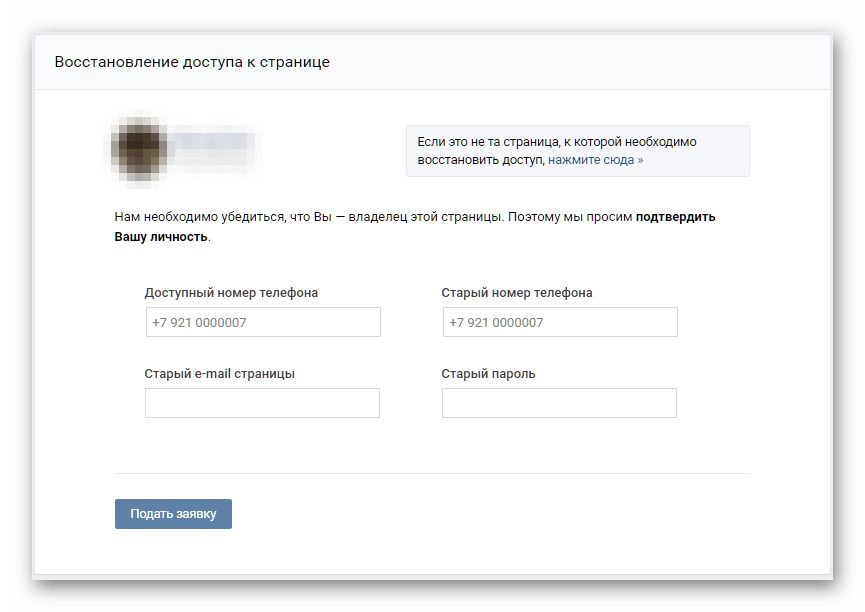
Переходите к следующему, четвертому пункту этой статьи о восстановлении пароля в контакте.
Если вы не помните Логин, e-mail и телефон, которые использовали для регистрации в контакте, то восстановить доступ к странице будет сложнее.
Перейдите по ссылке указанной в низу под кнопкой «Далее».
Вы попадете на страницу vk.com/restore?act=return_page
Восстановление доступа к странице
Пожалуйста, укажите в форме ниже ссылку на Вашу страницу ВКонтакте.
Например, https://vk.com/id123 или vk.com/durov.
Введите ссылку на свою страницу в контакте.
Если вы не знаете ссылку, не помните свой ID или Логин, то вы можете их спросить у своих друзей, в списке друзей в контакте которых вы находитесь. Ссылку выводится у Ваших друзей в адресной строке браузера, когда они заходят на вашу страницу.
Вы также можете найти свою страницу через поиск по ссылке vk.com/search?c[section]=people&from=restore
Попробуйте найти себя по параметрам.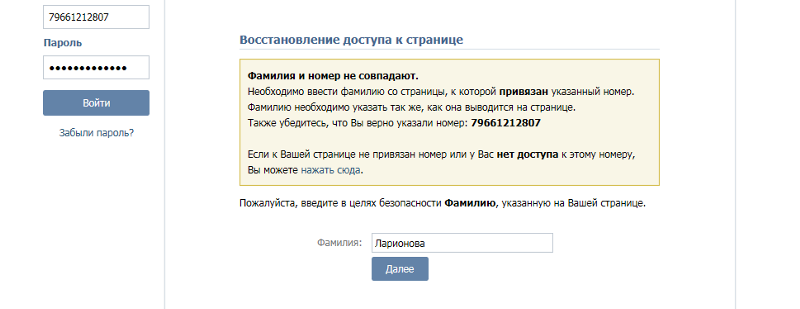 Укажите страну, город, школу, ВУЗ. Если вы заполняли эти данные, то легко сможете себя найти.
Укажите страну, город, школу, ВУЗ. Если вы заполняли эти данные, то легко сможете себя найти.
Если найдете свою страницу, кликните на «Это моя страница» под именем пользователя рядом с фотографией.
Вы попадете на страницу восстановления доступа к странице в контакте.
Перейдите к восьмому пункту этой инструкции.
4. Откроется окно с изображением с кодом, который надо ввести.
Введите код подтверждения с картинки и нажмите «Отправить».
Если на картинке совсем непонятно что написано, то кликните по ней, чтобы получить другое изображение с кодом.
5. Вы увидите профиль ВКонтакте, к которому привязан Логин, e-mail или телефон.
Если это ваша страница, нажмите «Да, это нужная страница».
6. Вы попадете следующую страницу восстановления пароля в контакте
Восстановление пароля через СМС
На номер +79XXXXX****, который привязан к странице, в течение десяти минут придет SMS-сообщение с кодом, который необходимо ввести в форму ниже.
На ваш мобильный телефон будет отправлен код.
Код должен прийти от VKcom.
В тексте СМС будет написано:
Код: 1234567
Это код для смены пароля от Вашей страницы ВКонтакте.
Введите этот код в поле «Полученный код» и нажмите «Сменить пароль».
Если СМС не пришло, то попробуйте повторить восстановление пароля с первого шага.
Если у вас нет доступа к мобильному телефону, к которому привязана страница ВКонтакте, или код не приходит и со второй попытки восстановление пароля в контакте, то перейдите по ссылке, указанной под формой восстановления пароля.
Вы попадете на страницу https://vk.com/restore?hash=XXXXXXXXXX
Перейдите к восьмому пункту этой статьи
7. Появится форма для ввода нового пароля. Нужно два раза ввести свой новый пароль в контакте.
Заполните поля и нажмите «Сменить пароль».
Вы увидите сообщение:
Пароль успешно изменен.

Данные для входа на сайт отправлены на номер +79XXXXX****.
На ваш мобильный телефон придет СМС с содержимым:
Пароль от ВКонтакте успешно изменен.
Ваш логин: XXXXXXXX
Ваш новый пароль: XXXXXXXX
Советую не хранить это СМС в телефоне, а сразу его удалить, если вы не хотите чтобы ваш пароль узнали люди, имеющие физический доступ к вашему мобильнику.
Если ваша страница зарегистрирована на E-mail, то на вашу почту придет письмо:
Ваш пароль на сайте ВКонтакте успешно изменен.
Если Вы этого не делали, Вам необходимо заполнить заявку на восстановление доступа к Вашей странице:
https://vk.com/restore?login=ВАШ_EMAIL
8. Длительный процесс восстановления пароля в контакте
Если вы перешли к этому пункту статьи, то ваш случай восстановления пароля в контакте самый сложный. Этот способ приведет вас к результату, и вы сможете восстановить пароль к странице в контакте, но он будет длительным. Восстановление доступа к странице может занять несколько дней.
Восстановление доступа к странице может занять несколько дней.
Сейчас вы должны оказаться примерно на такой странице восстановления пароля в контакте:
Чтобы опознать Вас как владельца страницы, мы просим максимально полно и точно заполнить форму ниже. Если Вы не помните тех или иных сведений, просто оставьте поля пустыми.
Укажите номер телефона, к которому будет привязана Ваша страница, в международном формате, например: +7(906)000-00-00
Укажите доступный Вам E-mail, который будет использоваться для входа на сайт в случае одобрения Вашей заявки.
Укажите пароль, с которым у Вас получалось войти, или оставьте поле пустым.
Заполните поля и нажмите «Отправить заявку».
Заявка будет отправлена администраторам ВКонтакте. Ответ придет на E-mail, указанный в поле «Доступный Вам E-mail», но придется подождать некоторое время.
Другие записи
flapps.ru
Как войти в ВК если забыл пароль и нет доступа к телефону или не помнишь номер
О ВК
ВК – крупная социальная сеть. На сегодня она является лидером в СНГ. Стоит изучить ряд ее преимуществ:
На сегодня она является лидером в СНГ. Стоит изучить ряд ее преимуществ:
- Простота использования.
- Быстрый обмен сообщениями.
- Группы для получения различной информации.
- Музыка для прослушивания.
- Просмотр видео.
- Удобное приложение для смартфона.
- Множество дополнительных функций.
- ВК используется огромным количеством людей.
Логин и пароль – данные для идентификации. Сейчас при регистрации аккаунт завязывается на телефоне. На него поступают различные подтверждения и происходит восстановление.
Потеря доступа к телефону может грозить серьезными проблемами. Придется в течение длительного времени осуществлять восстановление, прежде, чем удаться зайти на свою страницу. Поэтому перед отказом от использования SIM-карты всегда отвязывайте номер!
Когда может возникнуть ситуация, что нет телефона, привязанного к профилю?
- Владелец потерял его.
- Перестал пользоваться симкой, но забыл выполнить отвязку от страницы.

- Не помнит телефон, на который осуществлялась привязка.
- Иные ситуации.
Как зайти в ВК, если забыл пароль и нет доступа к телефону? Постараемся предложить способы и помочь пользователям.
Как завести новую страницу?
Для создания необходимо открыть сайт с какого-нибудь из устройств: ноутбука, компьютера, смартфона или планшета.
Первоначально регистрацию можно было совершить, воспользовавшись электронной почтой. На данный момент времени такой способ уже не работает, потому что аккаунт ВК привязывается к введённому при регистрации номеру мобильного телефона.
При этом на один номер возможна привязка лишь одной учётной записи. Так было устроено для того, чтобы сократить количество неиспользуемых аккаунтов. Если вы не хотите вводить свой номер телефона, значит не сможете иметь страницу в данной социальной сети, так как без этих данных она не будет активирована.
Вы можете создать свою учётную запись даже сейчас, для этого в адресной строке браузера необходимо ввести адрес https://vk. com/, на который вам будет предложена регистрация.
com/, на который вам будет предложена регистрация.
ПЕРВЫЙ ШАГ. Ввод необходимых данных
В окне, которое открылось перед вами, необходимо указать имя, фамилию и дату вашего рождения, делайте это внимательно, не допускайте ошибок. После того, как набрали нужную информацию, кликаем на команду “Зарегистрироваться” и идём дальше.
Естественно, что при желании вы можете указать придуманные имена и дату рождения. Если по каким-либо причинам произойдёт блокировка аккаунта, у вас не будет шанса к восстановлению, потому что для разблокировки техническая поддержка сайта попросит вас подтвердить страничку вашим паспортом, в котором не окажется написанных данных.
ВТОРОЙ ШАГ. Прикрепляем мобильный телефон.
Теперь вводите ваш номер телефона, кликните на команду “Получить код” и ждите смс. В сообщении имеется код, с помощью которого вы сможете продолжить регистрацию.
ТРЕТИЙ ШАГ. Водим код из смс.
Цифры, которые вы получили, необходимо будет ввести в специальную ячейку, а потом нажать “Отправить код”. Это необходимо на случай, если ваша страничка будет взломана или заблокирована, вы имели возможность восстановить к ней доступ.
Это необходимо на случай, если ваша страничка будет взломана или заблокирована, вы имели возможность восстановить к ней доступ.
Достаточно часто, когда почему-то первое сообщение не приходит. Может быть вы совершили ошибку, если ввели не свой номер мобильного. В таком случае нужно нажать “Указать другой номер” с правильными цифрами и снова кликнуть на команду “Отправить код”.
Но, если было всё введено правильно, нужно кликнуть на команду “Я не получил код”.
Вам отправляется очередная смс. В окне необходимо выбрать команду “Не надо, SMS пришло”, в случае, если сообщение дошло, выбирайте другой вариант. Если сообщение никак не приходит, то техническая поддержка на этот случай создала звонок от робота. При звонке сервис продиктует вам нужные цифры. Кликаем командную строку “Да, пусть робот позвонит”.
ЧЕТВЁРТЫЙ ШАГ.Ввод пароля и вход на сайт.
Впоследствии отправления вами кода появляется окошечко «Пароль». Теперь наступила очередь придумать надежный пароль,который должен содержать в себе буквы латинского алфавита и цифры.
Вставляйте придуманную вами комбинацию в окошко и от себя, я вам порекомендую записать её на бумажку или в Заметки смартфона, если вдруг забудете.
Данную проблему вам помогут решить также программы,которые были разработаны для хранения различных паролей.
Для определения надежности, придуманного вами пароля, существует цветовая индикация. Когда она станет зеленого цвета, значит вы создали безопасный пароль.
Если вы соблюли все требования, кликайте команду “Войти на сайт”.
ВКонтакте поздравит вас с регистрацией и предложит при этом заполнить более подробную информацию о себе.
Далее откроется окошко, предлагающее указать вашу электронную почту.
Стоит это сделать, в первую очередь для большей безопасности вашей странички. Если вы не хотите вводить эти сведения, то нажимаете “Указать позже”.
Вы уже практически у цели!
Сайт предложит вам придумать “Красивый адрес для Вашей страницы”. У вас есть возможность лично сочинить его или выбрать из тех, что будут представлены автоматически.
Уникальное имя адреса страницы ВКонтакте После всего пройденного вы попадаете на свою страницу. Теперь можете на всю катушку использовать соцсеть.
Можете изменять свой профиль,добавлять фотографии, прослушивать музыку, а также загружать свои аудиофайлы и видео, можете создать группу или публичную страницу,вступать в сообщества по интересам, добавляться к друзьям и заводить новые знакомства.
Как войти, если забыл пароль и логин?
На свою старую страницу или действующую можно войти при помощи логина и пароля. Но что делать, если забыли учетные данные? Тогда нужно приступить к процедуре восстановления.
Если у вас есть доступ к телефону, то можно запросить СМС. Процесс прост:
- На основной странице нажмите на кнопку для восстановления.
- Укажите в поле номер.
- Дождитесь поступления сообщения.
- В СМС придет код.
- Укажите его на сайте.
- Введите пароль и подтвердите смену.
- Лучше записать шифр в блокнот, чтобы снова не забыть его.

Восстановление по номеру телефона – один из самых простых вариантов. Многие люди используют подобный способ. Процедура занимает около минуты, удается сэкономить время.
У вас несколько SIM-карт и не можете вспомнить, к какой была выполнена привязка? Попробуйте ввести при восстановлении все номера по очереди. Потратив немного времени, удается получить доступ к странице.
Почему нельзя зарегистрироваться в ВК через почту без указания номера телефона
В 2012 году разработчики социальной сети ВКонтакте обновили правила регистрации новых и подтверждения существующих аккаунтов. Оба действия нельзя выполнить без телефона. Ранее в системе можно было авторизоваться через электронную почту.
Такая простая регистрация привела к появлению большого количества ботов, спамеров, фейковых страниц и мошенников, которые использовали аккаунты для накрутки лайков и несанкционированной рекламы. Юзеры стали регистрировать по несколько аккаунтов.
Активный прирост пользователей дал серьезную нагрузку на сервер, которая с каждым днем только росла.
Обязательная привязка мобильного телефона к новым и действующим аккаунтам решила проблемы платформы: разгрузила сервер и повысила безопасность персональных страниц. В случае взлома почты мошенники не завладеют аккаунтом жертвы.
Адрес электронного ящика теперь является дополнительным сведением и не влияет на безопасность страницы. ВКонтакте использует номер в качестве логина, пароль генерируется автоматически и приходит в смс. При входе в систему человек может изменить пароль на желаемый.
Обычно первое, что видит пользователь во время регистрации в социальной сети, это окно для введения его номера телефона, что необходимо для дальнейшей привязки аккаунта. ВК в этом плане не является исключением.
Как открыть свою страницу, если не помнишь телефон?
Как зайти на страницу ВК, если забыл пароль и потерял телефон? Можно воспользоваться иным вариантом – восстановление по электронной почте. Естественно, он сработает в том случае, если ящик привязан к аккаунту.
Как выполняется процедура:
- Зайдите на основную страницу.
- Откройте пункт для восстановления.
- Укажите адрес электронной почты.
- На ящик поступит письмо.
- В нем находится код для восстановления.
- Укажите его в форме.
- Введите новый пароль и запомните его.
Процедура восстановления аналогичная. Разница лишь в том, что человеку поступает письмо вместо СМС. Подобный вариант прост и им можно полноценно пользоваться.
Причины отказа в доступе к Вашей странице Вконтакте
В некоторых случаях администрация Вконтакте может отказать вам в доступе к странице. Как правило, это происходит следующих случаях:
- Низкое качество фотографий, которые вы прислали, или другие неточные данные, например, номер телефона, который вы указали как логин;
- Если вы пытаетесь восстановить доступ другой страницы, которой не владеете, с целью ее взломать. Конечно, иногда это может происходить по ошибке;
- Попытка подделать фотографию при помощи программ-редакторов.
 Специалисты Вконтакте смогут легко выявить, что вы пытались подделать снимки в фотошопе.
Специалисты Вконтакте смогут легко выявить, что вы пытались подделать снимки в фотошопе. - Отклонение заявки может произойти в том случае, если на вашей странице нет никакой информации, которая бы имела видимые признаки, что это именно ваш аккаунт. Например, нет никаких фотографий, которые имели бы иметь сходства с теми снимками, которые вы прислали в поддержку.
Если же ваша страница была заблокирована самой администрацией Вконтакте, потому что вы нарушили правила сайта, и из-за этого вы и потеряли доступ к аканту, то ваша заявка также будет отклонена.
Как зайти, если нет телефона?
Нет доступа к телефону и почта не привязана? Приготовьтесь к сложной и утомительной процедуре восстановления, которая может окончиться отказом.
Что необходимо сделать:
- Зайдите на сайт.
- Перейдите в раздел восстановления.
- Под формой для ввода данных находится кнопка для людей, которые не помнят номер и почту.
- Укажите ссылку на страницу. ВК предлагает найти профиль в поиске по людям, что скопировать данные в форму.

- Завершите заполнение запроса и вышлите его.
Теперь пользователя ожидает продолжительное общение с технической поддержкой. Придется объяснить, почему вы не можете получить доступ к странице. Необходимо предоставить как можно больше информации о ней, чтобы подтвердить свои права на профиль.
Велика вероятность, что сотрудник попросит скан паспорта. Конечно, вы можете отказаться предоставлять документы, сразу же получив отрицательное решение. Придется выполнить требования специалистов ВК, если нужен доступ к странице.
После проверки всех данных и подтверждения осуществляется восстановление. Удается вернуть себе профиль и продолжить пользоваться им. Но нередки случаи, когда людям отказывают, так как нельзя подтвердить факт владения аккаунтом.
Почему мою заявку отклонили? Что делать в таком случае
Если вы обратились в техническую поддержку, то решить ситуацию в вашу пользу она может не всегда. Заявки часто отклоняют и на это существуют такие причины:
- На вашей страничке нет фото, однозначно идентифицирующее вас.
 Вам требуется приложить к отправляемой заявке свою фотографию, также нужны ссылки на фото, находящиеся в альбомах ваших друзей, в которых есть отметки страницы.
Вам требуется приложить к отправляемой заявке свою фотографию, также нужны ссылки на фото, находящиеся в альбомах ваших друзей, в которых есть отметки страницы. - На вашей страничке мало информации для идентификации. Вам требуется прислать отсканированные документы консультанту, которые смогут подтвердить данные, находящиеся у вас в профиле.
- В вашем профиле информация не соответствующая реальности. Обычно заявки такого типа будут сразу же отклонены. Но вы можете постараться убедить консультанта, рассказав ему определенные факты, о которых мог знать только владелец аккаунта.
Несмотря на это, вашу заявку все равно могут отклонить. Старайтесь общаться в переписке вежливо, развернуто излагать факты, предоставлять документацию. Тогда сотрудник «ВКонтакте» может вас услышать и решить проблему.
Повторная регистрация
Как войти ВКонтакте, если забыл пароль и логин? В случае отказа в восстановлении спорить со специалистами бесполезно. Как бы вы ни обосновали мнение, ответ сотрудников не изменится.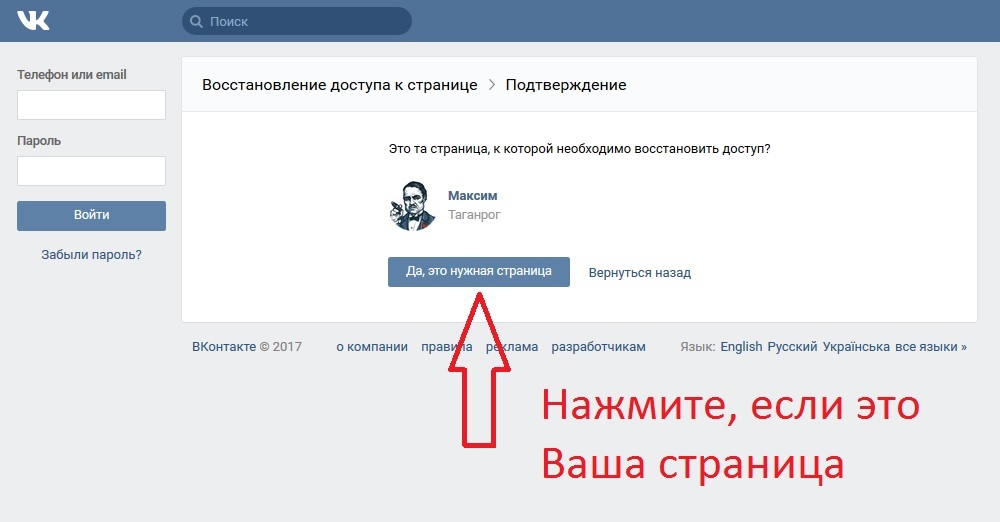 Поэтому лучше не тратить время и заняться повторной регистрацией.
Поэтому лучше не тратить время и заняться повторной регистрацией.
Как выполнить процедуру?
- Необходимо зайти на основную страницу ВК.
- Кликнуть по пункту регистрации.
- Указать личные данные.
- Ввести номер для привязки.
- Указать поступивший код.
- Страница создана, можно заняться ее заполнением.
- Загрузите фотографию, введите информацию о себе.
Что делать, если фото загружается в плохом качестве
Если вы свое фото загружаете, используя мобильное приложение, а не компьютер, то оно будет плохого качества. Чтобы этого избежать, нужно:
- Кликнуть по значку, похожему на шестеренку.
- Открыть вкладку под названием «Основные».
- После нужно войти в «Медиа» и убрать отметку с функции, которая сжимает фото.
Когда вы это сделаете, изображение будет загружаться в хорошем качестве.
Как восстановить пароль Facebook для входа
После успешного завершения настройки вашего нового смартфона вы загрузили все приложения, которые вы используете чаще всего, включая Facebook. Однако, пытаясь получить доступ к известной социальной сети, вы поняли, что не помните пароль, связанный с вашей учетной записью, и, не зная, как настроить новый ключ доступа и снова получить доступ к своему профилю Facebook, поняли, что вам нужна помощь.
Однако, пытаясь получить доступ к известной социальной сети, вы поняли, что не помните пароль, связанный с вашей учетной записью, и, не зная, как настроить новый ключ доступа и снова получить доступ к своему профилю Facebook, поняли, что вам нужна помощь.
Сегодня ваш счастливый день! В этом руководстве я объясню, как восстановить пароль Facebook, предоставив вам необходимую информацию для установки нового, как со смартфона, с помощью официального приложения социальной сети, так и с компьютера через браузер. В дополнение к подробному описанию процедуры создания нового ключа доступа с использованием данных, связанных с вашей учетной записью, я также буду объяснять, как восстановить ваш пароль без адреса электронной почты или номера телефона.
Тщательно следуя инструкциям, которые я собираюсь вам дать, и пытаясь применить их на интересующем вас устройстве, я заверяю вас, что вы сможете восстановить пароль своей учетной записи Facebook в кратчайшие сроки.
Как восстановить пароль Facebook со смартфона
Восстановление пароля Facebook является простой и быстрой процедурой, которую вы можете легко реализовать на практике, используя приложения социальной сети для устройств Android и iPhone/iPad. Всё, что вам нужно сделать, это взять ваш мобильный телефон, выбрать опцию восстановления пароля, найти свой аккаунт, и создать новый ключ доступа.
Прежде чем предоставить подробную процедуру для установки нового пароля своего профиля, полезно узнать, что для доказательства того, что вы являетесь владельцем рассматриваемой учетной записи, вы должны использовать адрес электронной почты, связанный с последней. Если вы не помните его или больше не можете получить доступ к своей электронной почте, вы можете восстановить пароль Facebook без электронной почты, если привязали мобильный номер к вашей учетной записи.
Чтобы восстановить пароль учетной записи, запустите приложение Facebook и на экране входа нажмите элемент Забыли пароль?
Затем введите адрес электронной почты или номер мобильного телефона, связанный с вашей учетной записью, в поле «Телефон» или «Адрес электронной почты», нажмите кнопку Найти учетную запись и поставьте галочку рядом с опцией вашего аккаунта между «Подтвердить по электронной почте» и «Подтвердить с помощью СМС».
Независимо от вашего выбора, затем впишите 6-значный код подтверждения, который будет отправлен вам по электронной почте или SMS, введите его в поле Введите код и нажмите кнопку Продолжить, чтобы доказать, что вы являетесь владельцем соответствующей учетной записи Facebook.
Теперь выберите, следует ли отключить вашу учетную запись от всех других устройств, на которых вы ранее выполнили вход (опция Отключить меня от других устройств), или чтобы оставить их авторизованными, нажмите кнопку Продолжить и на экране «Создать новый пароль» введите новый ключ доступа, который вы собираетесь использовать для доступа к своей учетной записи. Ещё раз нажмите кнопку Продолжить, чтобы завершить восстановление пароля и войти в свою учетную запись.
Как восстановить пароль Facebook с компьютера
- Если вы хотите восстановить пароль в вашей учетной записи Facebook с компьютера, зайдите на главную страницу социальной сети и выберите опцию Зыбли аккаунт?, в правом верхнем углу.

- На экране «Найдите свой аккаунт» введите свой номер телефона в поле «Номер мобильного телефона» и нажмите кнопку Поиск, чтобы найти свой профиль на Facebook. Если, с другой стороны, у вас нет возможности восстановить пароль Facebook по номеру телефона, поскольку вы не связали его со своей учетной записью, вы можете просто использовать свой адрес электронной почты.
- Либо на главной странице Facebook введите номер телефона или адрес электронной почты, связанный с вашей учетной записью, в поле «Электронная почта» или «Телефон» вверху и введите неправильный пароль в соответствующее поле. В этот момент нажмите кнопку Вход и на появившемся новом экране выберите Забыли пароль?.
- Независимо от процедуры, применяемой на практике, на странице «Сброс пароля» выберите интересующий вас вариант между «Отправить код по SMS» и «Отправить код по электронной почте» и нажмите кнопку Продолжить, чтобы получить 6-значный код подтверждения по SMS или электронное письмо.

- Затем введите соответствующий код в поле «Введите код», нажмите кнопку Продолжить, чтобы подтвердить, что вы являетесь владельцем соответствующей учетной записи, и на новом отображаемом экране создайте новый ключ доступа для своей учетной записи, введя его в поле Новый пароль. Наконец, нажмите кнопку Продолжить, и всё готово.
Вы должны знать, что, нажав на кнопку Пропустить, вместо этого, вы можете получить доступ к вашей учетной записи Facebook без изменения пароля. Тогда вы сможете изменить его в настройках вашего аккаунта, в раздел Защита и доступ, но, чтобы это сделать, необходимо знать текущий пароль.
Как восстановить пароль Facebook без почты и телефона
Если вы не помните пароль своей учетной записи Facebook и у вас больше нет доступа к адресу электронной почты или номеру телефона, связанным с ней, вы будете рады узнать, что можно восстановить пароль Facebook без адреса электронной почты и номера через некоторые надежные контакты, если вы уже указали их в разделе «Защита и доступ» вашей учетной записи.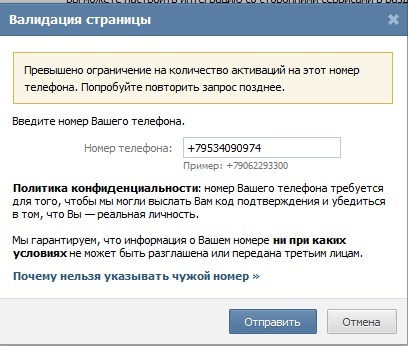
- На главной страницей Facebook, выберите опцию Забыли аккаунт? введите адрес электронной почты или номер телефона, связанный с вашей учетной записью, в поле «Номер мобильного телефона» и нажмите кнопку Поиск.
- В открывшемся окне нажмите Больше нет доступа?
- На экране Как мы можем с вами связаться? введите адрес электронной почты, к которому вы можете получить доступ, в поле Новый адрес электронной почты и Подтвердите новый адреса электронной почты.
- Нажмите кнопку Продолжить, выберите пункт Показать мои контакты, введите имя и фамилию одного из ваших контактов в поле Имя контакта и нажмите на кнопку Подтверждения, чтобы увидеть список доверенных друзей.
- Свяжитесь с каждым пользователем, указанным в списке, и попросите посетить адресу facebook.com/recover и сообщить 4-значный код, который они видят на экране.
- Как только вы получите код безопасности от каждого друга, которого указали в качестве доверенного контакта, введите его в поля ввода кода, нажмите кнопку Продолжить и установите новый пароль для своей учетной записи, указав его в соответствующем поле.

- Наконец, снова нажмите кнопку Продолжить, откройте ящик электронной почты, указанный выше, найдите письмо, отправленное Facebook, и нажмите на содержащуюся в нём ссылку, чтобы получить доступ к своей учетной записи и завершить восстановление пароля.
Как восстановить украденный пароль Facebook
Вы переживаете, что какой-то злоумышленник захватил вашу учетную запись Facebook и изменил пароль? В этом случае все, что вы можете сделать, это сообщить о своей учетной записи как о скомпрометированной и следовать указаниям, предоставленным Facebook, чтобы попытаться восстановить её.
Если у вас нет доступа к вашей учетной записи и вашей целью является восстановить украденный пароль Facebook, перейдите на страницу Сообщите о скомпрометированной учетной записи в Facebook, выберите В мой аккаунт без разрешения входили и нажмите кнопку Продолжить.
На этом этапе введите номер мобильного телефона или адрес электронной почты, связанный с учетной записью, которую необходимо восстановить, в поле Номер мобильного телефона и нажмите кнопку Поиск, чтобы найти свою учетную запись.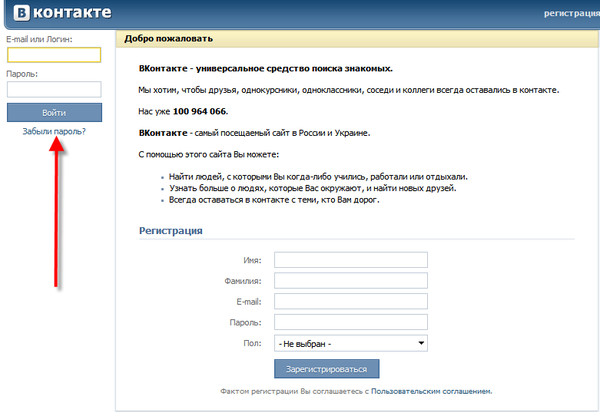
На появившемся новом экране введите последний пароль, связанный с вашей учетной записью, который вы помните, в поле «Текущий или предыдущий пароль» и нажмите Продолжить: если пароль для вашей учетной записи был изменен, вы увидите сообщение Вы ввели устаревший пароль.
В этом случае нажмите кнопку Защитить мою учетную запись и выберите один из вариантов «Отправить код по электронной почте» или «Отправить код через SMS», чтобы получить код подтверждения, необходимый для установки нового пароля вашей учетной записи. Сделав свой выбор, нажмите кнопку Продолжить, получите отправленный вам код, введите его в поле «Введите код» и снова нажмите кнопку Продолжить.
Наконец, в окне Введите новый пароль, введите новый пароль, который будет использоваться для доступа к вашей учетной записи Facebook и нажмите на кнопку Продолжить, чтобы восстановить доступ к украденной учетной записи Facebook.
В следующий момент я рекомендую перейти в Настройки учетной записи, найти раздел Безопасность и вход → Авторизованные входы и завершить все активные сеансы.
не могу зайти на свою страницу вк забыл пароль
Контакт сейчас настолько популярен, что привлекает внимание не только разновозрастной молодежи, да и вообще разновозрастных людей, даже пожилых, и тех, кто, как говорится, уже «в возрасте», но, к сожалению, Крупнейшая социальная сеть Рунета также привлекает внимание мошенников. Тем более, господа, мошенники с каждым разом находят все более хитрые и наглые способы обмануть бедных пользователей Вконтакте.
Что же, попробуем разобрать самые распространенные причины возникновения такой проблемы как «», «не могу зайти на страницу» и возможные способы их устранения, опишем их на сайте.
Во-первых, если вы видите какие-либо сообщения о том, что вам нужно заплатить немного денег, отправить несколько СМС, чтобы войти, или активировать страницу Вконтакте, знайте, что это развод. Руководство Вконтакте никогда не возьмет с вас денег просто за то, что вы выходите на связь.
Во-вторых, если вы действительно видите сообщение, похожее на «Для того, чтобы активировать свой профиль, отправьте смс с текстом . .. бла-бла-бла» мы стараемся решить эту проблему самостоятельно, без какой-либо паники и прочего.
.. бла-бла-бла» мы стараемся решить эту проблему самостоятельно, без какой-либо паники и прочего.
И так, что для этого делаем:
В зависимости от вашей операционной системы Windows находим и открываем файл hosts следующим образом:
1) Если у вас Windows Vista, XP или 2003, то файл ищем здесь: C: \WINDOWS\system32\drivers\etc\hosts
(Обратите внимание, что вам нужно искать диск, на котором установлена ваша WINDOWS, поэтому это может быть не диск C, а например диск D, или X, то есть D: \WINDOWS\system32\drivers\etc\hosts , или X:\WINDOWS\system32\drivers\etc\hosts)
2) Если у вас Windows 2000 или NT, то ищите файл здесь: WINNT\system32\drivers\etc \ хосты
3) Если у вас Windows 7, то ищите файл здесь: C:\windows\system32\drivers\etc\hosts
(Если вдруг по указанному адресу такого файла нет, сделайте следующее:
— Перейти на папка, в которую устанавливается Windows, по умолчанию C:\windows\,
— щелкните в пустом месте правой кнопкой мыши, выберите вкладку «Создать»,
— затем выберите вкладку «Текстовый документ», создайте его.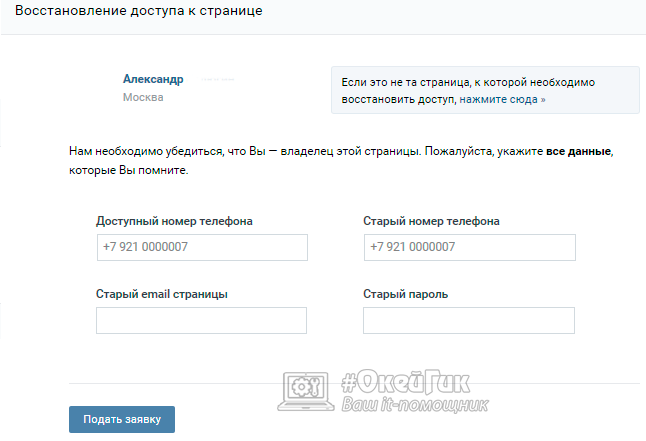 создается, заходим в него
создается, заходим в него
— Выбираем вкладку «Файл», затем «Открыть», переходим вручную по папкам system32, затем папке drivers, затем папке etc, т.е. C:\windows\system32\drivers\etc\
— В поле «Имя файла» вводим hosts и нажимаем открыть.) Все, если вы все сделали правильно, файл должен открыться.
Если файл не открывается по умолчанию, сам по себе, дважды щелкаем по файлу левой кнопкой мыши, будут предложены варианты открытия, выбираем открыть с помощью Блокнота
После открытия этого файла проверяем его содержимое. Это должно быть что-то вроде этого:
# Copyright (c) 1993-2009 Microsoft Corp.
#
# Это пример файла HOSTS, используемого Microsoft TCP/IP для Windows.
#
# Этот файл содержит сопоставления IP-адресов с именами хостов. Каждая запись
# должна храниться на отдельной строке. IP-адрес должен
# быть помещен в первую колонку, за которой следует соответствующее имя хоста.
# IP-адрес и имя хоста должны быть разделены хотя бы одним пробелом
#.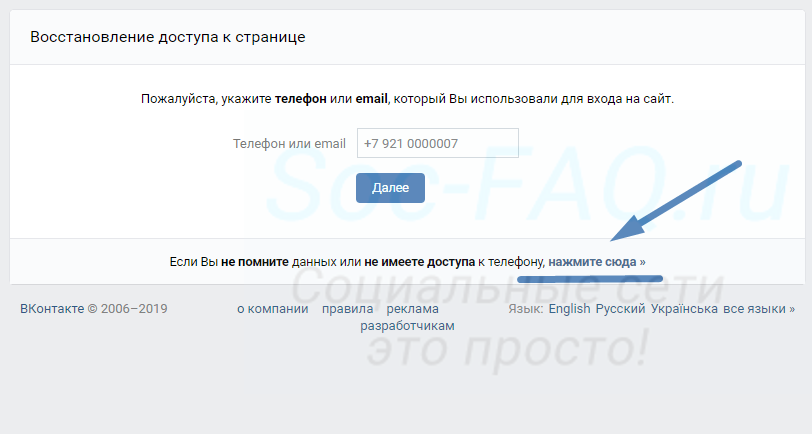
#
# Кроме того, комментарии (например, эти) могут быть вставлены в отдельные строки
# или после имени машины, обозначенного символом «#».
#
# Например:
#
# 102.54.94.97 rhino.acme.com # исходный сервер
# 38.25.63.10 x.acme.com # x хост-клиент
# разрешение имен localhost обрабатывается самой DNS.
# 127.0.0.1localhost
127.0.0.1 validation.sls.microsoft.com
Или это должна быть просто строка:
127.0.0.1 localhost
Если у вас в файле есть «левые» строки, особенно с упоминание сайта Вконтакте (vkontakte.ru), или durov.ru — удалите эти строки и сохраните файл. Но, убедитесь, что файл называется не hosts.txt, а hosts, иначе будет неправильно. Когда все готово — перезагружаем компьютер и пытаемся выйти на связь по новой.
Бывает и так, что вирус не пускает вас в файл hosts и для этого нужно запустить компьютер в безопасном режиме. Для этого нажмите «перезагрузить компьютер» и сразу после того, как начнется перезагрузка без остановки, нажимайте клавишу F8 до тех пор, пока не появится меню, предлагающее загрузить Windows в безопасном режиме. Соответственно, выбираем загрузку в «безопасном режиме » и делаем то, что писали выше в начале новости нашего сайта оффвк.ру — ищем файл, проверяем и удаляем нужный.
Соответственно, выбираем загрузку в «безопасном режиме » и делаем то, что писали выше в начале новости нашего сайта оффвк.ру — ищем файл, проверяем и удаляем нужный.
Если это не поможет, вы можете просто удалить файл hosts и перезагрузить компьютер. Иногда это помогает.
Если удаление и редактирование файла hosts не помогает:
Заходим в меню Пуск и в меню Поиск по всему компьютеру (Пуск -> Поиск -> Файлы и папки -> выбрать Мой Компьютер) пытаемся найти следующее файлы по очереди: vkontakte.exe, а после svc.exe. Если они есть, удалите и перезагрузите компьютер. Давайте попробуем дальше.
Вообще, после редактирования таких файлов обязательно нужно перезагрузить компьютер, иначе вы не увидите изменений.
Если ничего не помогло, проверьте все файлы антивирусом. Если у вас его нет, загрузите бесплатную версию здесь или бесплатную антишпионскую программу Spybot-S&D здесь. Установите и запустите полную проверку компьютера.
Ну или еще вариант, заходим на официальный сайт Dr.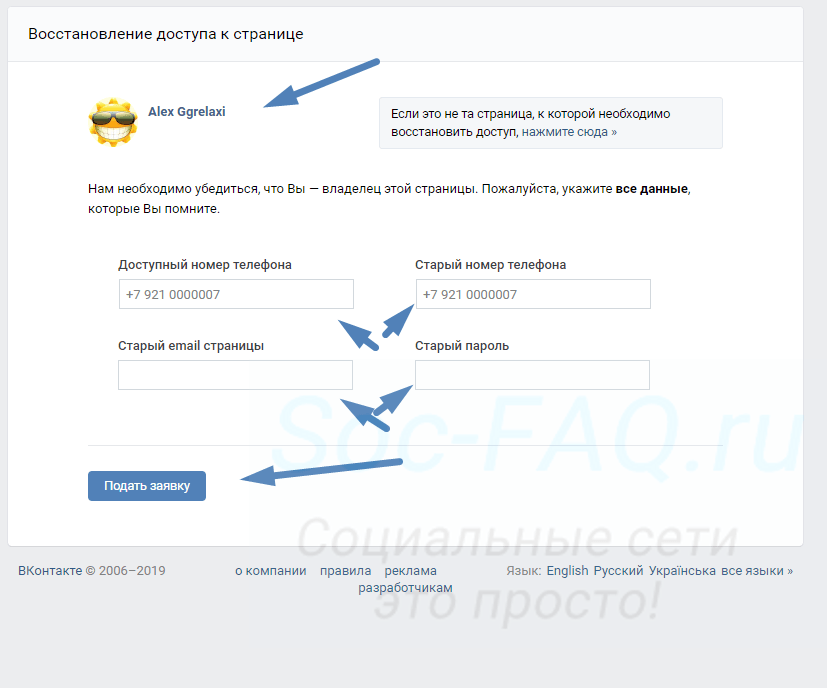 Web, и там ищем ключ, который сайт может нам выдать при указании номера, куда запрашивается сообщение. Обычно это помогает с баннерами, которые постоянно висят на экране, но на всякий случай публикую ссылку, может кому пригодится в борьбе с баннерами.
Web, и там ищем ключ, который сайт может нам выдать при указании номера, куда запрашивается сообщение. Обычно это помогает с баннерами, которые постоянно висят на экране, но на всякий случай публикую ссылку, может кому пригодится в борьбе с баннерами.
(Просто введите номер и текст сообщения, на которое вирус просит отправить смс)
А вообще, наверное, лучше бы вы установили себе Kaspersky Internet Security. Лично в моем случае он «перехватывает» почти все вирусы.
Иногда возникают ситуации, когда пользователь по ряду причин (из-за взлома, блокировки страницы) не может зайти на личную страницу в социальной сети. Впрочем, это еще не повод для расстройства: восстановить доступ к личной странице можно с помощью собственного ID.
Вам понадобится
- — регистрация «ВКонтакте».
Инструкция
- ID — специальный идентификационный номер, который присваивается каждому пользователю Вконтакте при регистрации. С его помощью вы сможете легко восстановить доступ к своей странице.

- Чтобы вернуть аккаунт с использованием идентификационного номера, перейдите на страницу восстановления доступа по адресу http://vk.com/restore и выберите ниже «нажмите здесь». После этого вам будет предложено ввести номер своей страницы, который желательно запомнить заранее, и заполнить специальную анкету, указав в ней свой номер телефона, адрес электронной почты и некоторые другие данные. Если профиль, открывшийся в следующем окне, ваш, зайдите в него.
- Если проблем с сайтом нет, но вы не хотите использовать свой логин и пароль для входа в аккаунт, достаточно будет указать свой идентификационный номер — ID. В адресной строке браузера введите следующую комбинацию http://vk.com/id и добавьте к ней свой номер без пробела. У вас должен получиться адрес: http://vk.com/idХХХХХХ, где ХХХХХХ — ваш ID. Теперь можно смело заходить на свою страницу и продолжать общение с друзьями.
- Зная чужой ID, вы также можете посещать чужие аккаунты. Способ действия такой же, как и при входе на свою страницу Вконтакте.
 Добавьте идентификационный номер пользователя — и вы уже у него «гость».
Добавьте идентификационный номер пользователя — и вы уже у него «гость». - Чтобы узнать id пользователя, нужно зайти на его страницу и внимательно посмотреть адрес в строке состояния вашего браузера. Число после букв id будет искомым идентификационным номером.
Я снова забыл пароль
Забыли пароль, простите? — Что делать, если вы вдруг забыли пароль в контакте? — Многие с тревогой задают этот вопрос, так как думают, что для них потерян доступ к контакту, во всяком случае, к их старой и любимой странице, к которой вы уже привыкли.
Вероятно, придется регистрироваться в новой контактной сети и заново проходить всю процедуру? — Не переживайте, даже если вы забыли пароль, у вас все равно есть возможность зайти на свою страницу в контакте. А теперь вы узнаете, как можно зайти на страницу в контакте с забытым паролем.
Следующие шаги помогут вам получить ответ на ожидаемый вопрос — «Что делать, если вы забыли пароль в контакте».
Как мне зайти на свою страницу в контакте, если я забыл пароль?
Оказывается, войти на страницу в контакте с забытым паролем возможно и совсем не так сложно, как может показаться многим пользователям этой сети. Вам просто нужно немного двигаться…
Вам просто нужно немного двигаться…
0 0
«Как восстановить страницу ВКонтакте, если я потерял номер, который привязан к моей странице» — вопрос от пользователя Алины от 20.06.2012
Мы уже предоставили решения некоторых проблем с наиболее популярными социальной сети российского сегмента Интернета Вконтакте.ру, в статьях о том, как избавиться от валидации аккаунта ВКонтакте, как удалить группу ВКонтакте и как удалить сообщения ВКонтакте. Эти темы оказались очень актуальными и вызвали множество отзывов и вопросов у читателей нашего сайта. Вопрос, присланный посетительницей нашего сайта по имени Алина, «как восстановить страницу ВКонтакте» также достаточно популярен и мы решили ответить на него в первоочередном порядке, предоставив в этой статье максимально подробный материал по решению этой проблемы. Для удобства статья снабжена поясняющими рисунками, которые при нажатии на них левой кнопкой мыши увеличиваются до более приемлемого для восприятия размера. Пожалуйста, не забывайте об этом.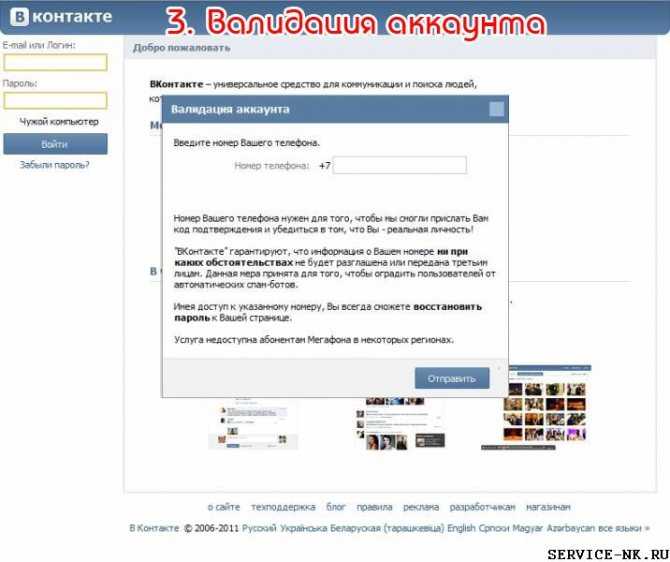
Причины…
0 0
Если вы потеряли записанный в блокноте пароль от социальной сети ВКонтакте или просто забыли его — не расстраивайтесь, восстановить пароль в контакте можно за 5 минут. Все зависит от того, на какой номер сотового телефона вы его зарегистрировали, и есть ли у вас в наличии эта сим-карта.
Пошаговая инструкция восстановления пароля ВКонтакте, доступ к странице:
Заходим на официальный сайт социальной сети vk.com и видим ссылку «забыли пароль» Нам будет предложено указать логин , email, который мы использовали для ввода, или номер мобильного телефона. Так как регистрировался по телефону, соответственно укажу. Далее вводим код с картинки, доказывая, что мы человек, а не автоматизированные программы, пытающиеся подобрать пароль методом перебора. Пишем фамилию, которая зарегистрирована на вашей странице. Нас спросят, действительно ли эта учетная запись…
0 0
Обычно все используют функцию автоматического запоминания, с помощью которой «моя страница» ВКонтакте без пароля становится доступной за несколько секунд, ведь она уже сохранена браузером. Это может сыграть злую шутку, именно поэтому так часто появляются жалобы типа «моя страница ВКонтакте забыла пароль» или «моя страница забыла все данные», когда сохраненная секретная последовательность вдруг пропадает из запомненных, например, после очистки кеш браузера или после переустановки системы.
Это может сыграть злую шутку, именно поэтому так часто появляются жалобы типа «моя страница ВКонтакте забыла пароль» или «моя страница забыла все данные», когда сохраненная секретная последовательность вдруг пропадает из запомненных, например, после очистки кеш браузера или после переустановки системы.
Если вы не знаете, как войти в Контакт, если забыли пароль, и вообще что делать, если забыли данные для входа, то следующий способ поможет вам войти на vk.com.
Если при утере данных для входа вы начнете искать способы узнать свой пароль или как посмотреть его на сайте, то ваши поиски закончатся ничем. Никто не может получить его, включая вас. Вам необходимо выбрать, какой способ, из предложенных в этой статье, подходит именно вам, и найти нужные пункты для…
0 0
Как восстановить пароль от своей страницы в контакте, узнать или вспомнить если забыл? Довольно часто у многих пользователей социальной сети ВКонтакте возникает ситуация, когда пароль от их аккаунта утерян. Это может произойти из-за поломки компьютера, заражения вирусом или по самой банальной и распространенной причине – просто забыли пароль. Данная статья поможет вам разобраться в системе восстановления пароля от вашего аккаунта на сайте vkontakte.ru, а также поможет предотвратить ситуации, когда восстановление невозможно по ряду конкретных причин.
Это может произойти из-за поломки компьютера, заражения вирусом или по самой банальной и распространенной причине – просто забыли пароль. Данная статья поможет вам разобраться в системе восстановления пароля от вашего аккаунта на сайте vkontakte.ru, а также поможет предотвратить ситуации, когда восстановление невозможно по ряду конкретных причин.
Инструкция по восстановлению пароля ВКонтакте:
Итак, для того, чтобы восстановить пароль от страницы социальной сети в контакте, вам необходимо перейти по ссылке под названием «Не можете войти?» Находится на главной странице сайта vkontakte.ru под формой ввода логина и пароля.
0 0
Описание возможных причин
В настоящее время огромное количество пользователей жалуются на то, что их личные страницы в социальных сетях перестают быть их собственностью. Самая распространенная проблема – невозможность авторизоваться. То есть пользователь, введя свои данные для входа, не получает доступ к своей странице. Хотя до этого все работало исправно, а сам аккаунт не банили и не приостанавливали. Отсюда возникает чувство незащищенности и некоторого отчаяния.
Хотя до этого все работало исправно, а сам аккаунт не банили и не приостанавливали. Отсюда возникает чувство незащищенности и некоторого отчаяния.
Но это напрасно — часто такие ситуации являются причиной мошеннических действий. Знайте, что компьютер заражен вирусом! Он блокирует доступ к реальному сайту, перенаправляя вас на «сайт-клон». Там считываются ваш пароль и логин, которые потом переносятся на сторонний диск или компьютер. Но чем это выгодно мошенникам? Они предлагают пользователям купить права на страницу, которая якобы была заблокирована. Для этого они требуют от вас отправить смс или перевести деньги на кошелек. Никогда…
0 0
ВКонтакте моя страница. Забыли свой пароль?
Вконтакте, моя страница недоступна! Ой! Забыли пароль от своей страницы Вконтакте? Что делать? Как войти на свою страницу ВКонтакте, если пароль не подходит? Во-первых, нужно убедиться, что раскладка клавиатуры правильная. RU-EN проверка! Не превышает? Неважно, используете ли вы браузер Google Chrome, вы без труда узнаете свой пароль от ВКонтакте, так как он хранится прямо на вашем компьютере. Для того, чтобы войти на свою страницу ВКонтакте, необходимо выполнить следующие действия. Найдите значок в правом верхнем углу — три полоски. Это шаг №1 к вашей странице ВКонтакте. Затем выберите в меню слово «Настройки». Вот вы и стали еще ближе к своей странице ВКонтакте — шаг №2. А теперь внимание! Важная точка! Вам нужно найти внизу открывшейся страницы «Показать дополнительные настройки» — шаг №3. Далее найти среди разных разделов — «Управление паролями» — это шаг №4.
Для того, чтобы войти на свою страницу ВКонтакте, необходимо выполнить следующие действия. Найдите значок в правом верхнем углу — три полоски. Это шаг №1 к вашей странице ВКонтакте. Затем выберите в меню слово «Настройки». Вот вы и стали еще ближе к своей странице ВКонтакте — шаг №2. А теперь внимание! Важная точка! Вам нужно найти внизу открывшейся страницы «Показать дополнительные настройки» — шаг №3. Далее найти среди разных разделов — «Управление паролями» — это шаг №4.
Перед вами окно «ПАРОЛЬ»….
0 0
Как войти в Инстаграм, если забыл пароль, логин и номер телефона?
Как зайти в инстаграм, если забыл пароль, периодически интересует всех пользователей, имеющих аккаунты в этой социальной сети. Стандартный вариант авторизации осуществляется путем ввода логина и пароля в специальную форму. Если у пользователя возникли проблемы с выполнением такой манипуляции, можно судить о ее некорректном выполнении, что код доступа придется восстанавливать.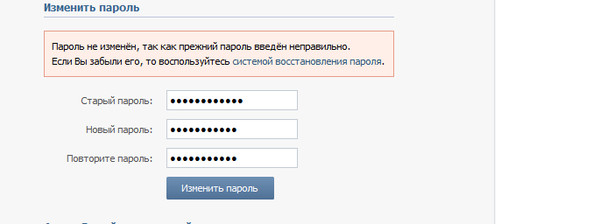 Схема действий будет зависеть от того, какая причина послужила входной блокировке. В статье описаны основные методы восстановления кода.
Схема действий будет зависеть от того, какая причина послужила входной блокировке. В статье описаны основные методы восстановления кода.
Содержание
- 1 Как войти в Instagram, если вы забыли пароль и электронную почту?
- 2 Если вы забыли свой номер телефона?
- 3 Если вы забыли свое имя пользователя?
- 4 Если нет номера телефона?
- 5 Как восстановить доступ к своей странице, если вы забыли свои данные?
- 6 Восстановление доступа к взломанному профилю
- 7 Подведем итоги
Как войти в Instagram, если вы забыли пароль и электронную почту?
При выполнении такой операции в первую очередь стоит убедиться, что профиль не был взломан, что он принадлежит своему владельцу. Если проверка показала, что пользователь просто забыл пароль и логин, потребуется выполнить следующие действия:
- Вход в инсту со смартфона, на который было загружено приложение.
- Неверный ввод данных автоматически переводит человека на форму получения обновленных данных.

- Нажата кнопка с надписью Help with Login.
- На выбор будет представлено три варианта получения нового кода – SMS, Facebook и почта, указанная при регистрации.
В процессе регистрации профиля социальной сети связь между профилями осуществляется автоматически. По этой причине восстановление часто осуществляется через ФБ..
Если вы забыли свой номер телефона?
Если человек забыл номер мобильного телефона, к которому был привязан аккаунт в социальной сети, если SIM-карта была утеряна или украдена, выполняется следующая последовательность действий:
- Введите адрес электронной почты, который был указан в процессе регистрации;
- Нажата отправка нового кода;
- Проверяется почта, куда ресурсная система отправит уведомление;
- Письмо открывается и нажимается кнопка «Восстановить пароль»;
- После этого пользователь перенаправляется на страницу с вводом данных;
- Вниманию будет представлена форма, где вы дважды вводите свой пароль.

После ввода нового кода необходимо повторить выполненные действия. Для этого нажмите на синюю галочку. Останется открыть приложение и провести необходимую для входа авторизацию с обновленными данными.
Если вы забыли свое имя пользователя?
Если пользователь забыл логин, заданный при регистрации, для решения проблемы, как войти в инстаграм, если забыл пароль, можно также действовать через профиль ФБ, привязанный к аккаунту. Такую информацию человек часто забывает, а системы социальных сетей обычно запоминают такую информацию..
В такой ситуации ресурс даст рекомендацию выполнить действия, которые были описаны выше. Просто вместо необходимого логина нужно будет ввести зарегистрированный емейл. Система отправит письмо сюда. Это будет ссылка на страницу сведений о регистрации..
Если нет номера телефона?
Если регистрация аккаунта в соцсети производилась без номера мобильного, нужно будет убедиться, что Facebook привязан к профилю в инстаграме.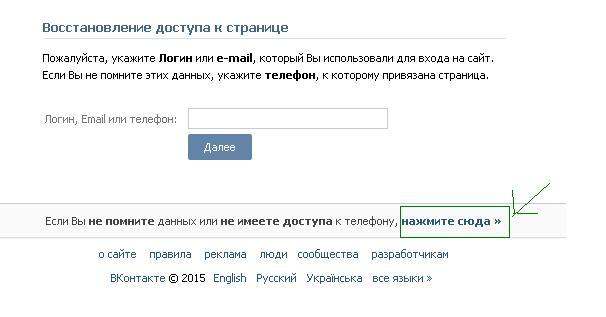 Для получения обновленных данных для входа необходимо выбрать специальный пункт и выполнить следующие простые операции на странице:
Для получения обновленных данных для входа необходимо выбрать специальный пункт и выполнить следующие простые операции на странице:
- Введите данные, необходимые для входа на страницу FB, привязанную к ресурсу insta.
- Активирована кнопка входа.
- Появится форма, в которой можно изменить пароль..
- Здесь дважды вводится обновленный код для подтверждения. Для этого нажмите на галочку, расположенную в верхнем углу экрана.
Выполнив такие операции, пользователь автоматически попадает в учетную запись приложения. Новую комбинацию нужно запомнить, чтобы повторно не проводить восстановление.
Если обновить пароль не удалось, а возможность посещения профиля осталась закрытой, вам нужно будет воспользоваться опцией получения дополнительной помощи. Сотрудники службы поддержки почты должны указать характер проблемы, на основании чего будут даны рекомендации, что необходимо сделать.
Как восстановить доступ к своей странице, если вы забыли свои данные?
Полностью восстановить возможность входа в инстаграм можно не только через номер телефона, который привязан к профилю, но и через ПК.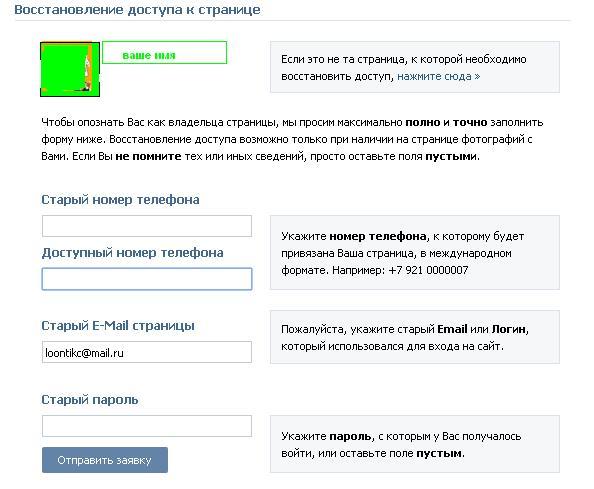 При возникновении проблемы посетитель должен выполнить следующие простые действия:
При возникновении проблемы посетитель должен выполнить следующие простые действия:
- Нажмите кнопку «Забыли пароль». Он находится чуть ниже поля ввода;
- Откроется новое окно. В него вводится почта. Больше ничего не требуется;
- Введена защитная капча. Она подтверждает, что сброс осуществляется человеком, а не машиной;
- По завершении стандартных операций необходимо нажать кнопку «Сбросить пароль».
Система отправит ссылку на зарегистрированный адрес электронной почты. После перехода на него старый код доступа и логин сбрасываются автоматически. На этом манипуляция, связанная с обновлением вашей записи, полностью завершена, проблем с записью больше нет.
Если внимательно следовать инструкции, то будет потрачено не более 3-5 минут. Если требуемое письмо не приходит по электронной почте, следует произвести следующие манипуляции:
- Проверка папки со спамом.
- Код доступа снова сброшен..
- Восстановление кода через FB.

В некоторых случаях письмо приходит, но ссылка в нем не работает. В такой ситуации вам нужно будет запросить его во второй раз. Как только служба поддержки пришлет рабочую ссылку, рекомендуется решить проблему по описанной схеме.
Восстановление доступа к взломанному профилю
Часто невозможность входа в профиль Инстаграм связана с блокировкой страницы. В такой ситуации обновление записи происходит более сложным образом, чем если бы человек забыл код.
Если аккаунт пользователя был взломан мошенниками, они быстро отвяжут код от заказной почты, но мобильной и от ФБ с фотографиями, закроют доступ. Ситуация кажется безнадежной, он присутствует. Вам необходимо выполнить шаги:
- Переход на страницу ресурсов.
- Нажата поддержка, которая находится внизу страницы.
- Выбран центр безопасности.
- В списке возможных проблем выбрана Помощь — Взлом аккаунта.
- Откроется окно, где вы хотите зарегистрировать всю запрашиваемую информацию и ответы на вопросы.

Сотрудники службы технической поддержки рассмотрят письмо. Через два-три дня результат обращения будет отправлен заказным письмом — для восстановления доступа. Если в течение недели не будет получено ответа, вам придется проделать эту операцию второй раз.
Подводя итоги
Есть много способов быстро восстановить пароль инстаграм. Если человек забыл пароль, он всегда может получить новый и авторизоваться по обновленной информации. Для того, чтобы свести к минимуму количество таких неприятных случаев, следует придерживаться определенных рекомендаций по обеспечению безопасности своего аккаунта. В процессе регистрации вам будет предложено проставить максимально надежный пароль, ввести разные цифры и буквы. Желательно привязать к нему страницу FB, чтобы не взломали и постарались не потерять вход на вашу рабочую почту.
Поделись с друзьями:
← Директ не работает в Инстаграме: на телефоне и компьютере ← Как войти в Инстаграм через Google?
Детектор Adblock
Как разблокировать телефон, планшет Android после слишком большого количества попыток взлома без сброса до заводских настроек
Android — самая популярная операционная система для смартфонов, планшетов на базе Linux.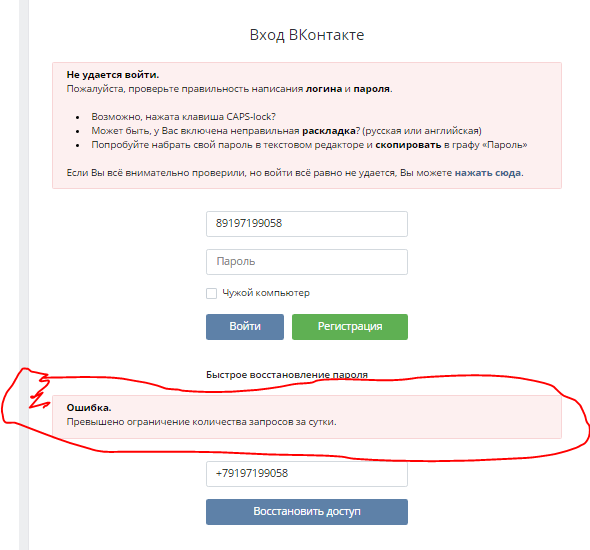 Вы можете легко исправить свой телефон, планшет после слишком большого количества попыток шаблона. Много раз мы забываем пароль, шаблоны и пин-код блокировки экрана. Если вы забыли свой пароль, отказ в доступе, пин-код или графический ключ для разблокировки экрана, вы можете получить доступ к своему телефону несколькими способами. Есть два способа разблокировать телефон Android, если вы забыли графический ключ/пароль:
Вы можете легко исправить свой телефон, планшет после слишком большого количества попыток шаблона. Много раз мы забываем пароль, шаблоны и пин-код блокировки экрана. Если вы забыли свой пароль, отказ в доступе, пин-код или графический ключ для разблокировки экрана, вы можете получить доступ к своему телефону несколькими способами. Есть два способа разблокировать телефон Android, если вы забыли графический ключ/пароль:
- Чтобы разблокировать телефон Android с помощью СБРОСА ЗАВОДСКИХ ЗАВОДОВ через восстановление
- Чтобы разблокировать телефон Android без сброса заводских данных
- Чтобы включить Wi-Fi или подключение к Интернету на телефоне или планшете Android после слишком большого количества попыток ввода ключа, выполните следующие действия:
- Panasonic T21, T11 и P11 официально выпущены — характеристики и цена
- без СБРОСА ЗАВОДСКИХ НАСТРОЙКИ
Если вы хотите разблокировать свой телефон Android без пароля / кода / Gmail / пин-кода, вам необходимо выполнить сброс настроек телефона. Если вы пытаетесь разблокировать свой телефон Android с помощью метода FACTORY RESET вы потеряете свои данные, установленные приложения и контакты (если они хранятся в телефоне). Этот метод не повредит данные, хранящиеся на вашей карте micro SD. Этот метод можно выполнить с помощью Android RECOVERY. На разных телефонах разные методы восстановления. Самый популярный метод, который работает на большинстве телефонов / планшетов: одновременно нажмите кнопку питания и клавишу увеличения громкости, если клавиша увеличения громкости не работает, попробуйте клавишу уменьшения громкости (должна работать на Micromax, Karbonn, Xolo, Samsung, Motoroal, Huawei, Sony, LG, Lava, Spice, Gionee, HTC, Lenovo).
Если вы пытаетесь разблокировать свой телефон Android с помощью метода FACTORY RESET вы потеряете свои данные, установленные приложения и контакты (если они хранятся в телефоне). Этот метод не повредит данные, хранящиеся на вашей карте micro SD. Этот метод можно выполнить с помощью Android RECOVERY. На разных телефонах разные методы восстановления. Самый популярный метод, который работает на большинстве телефонов / планшетов: одновременно нажмите кнопку питания и клавишу увеличения громкости, если клавиша увеличения громкости не работает, попробуйте клавишу уменьшения громкости (должна работать на Micromax, Karbonn, Xolo, Samsung, Motoroal, Huawei, Sony, LG, Lava, Spice, Gionee, HTC, Lenovo).
Чтобы разблокировать телефон Android с заводским сбросом, выполните следующие действия:
- Как обновить Motorola Moto G3 (G 3-го поколения) до Android 6.0 Marshmallow
- Перейдите к восстановлению, нажав кнопку питания и клавишу увеличения громкости.
 в то же время
в то же время - Используйте клавиши увеличения и уменьшения громкости для прокрутки и кнопку питания для выбора (на некоторых телефонах клавиши работают по-разному)
- Теперь выберите: Wipe data/factory reset и затем YES
- Также нажмите Wipe cache partition и выберите yes
- Сейчас выберите Перезагрузить систему СЕЙЧАС
- ГОТОВО, наслаждайтесь!
Этот метод довольно прост, если ваше соединение WiFi или Интернет (3G, Edge, GPRS, 4G LTE) уже включено, вы можете просто использовать учетную запись Google, чтобы получить доступ . Если в вашем телефоне есть Data Connection, просто введите свой адрес электронной почты и пароль, он должен разблокировать ваш телефон, если вы ввели правильный адрес электронной почты и пароль. Но если на вашем телефоне нет доступа в Интернет, не впадайте в уныние, есть несколько способов включить Wi-Fi или Интернет на вашем телефоне, чтобы разблокировать его. Выполните следующие действия, если ваше WiFi-соединение отключено. ПРИМЕЧАНИЕ. * Откройте соединение WiFi, чтобы при подключении не запрашивался пароль. Этот метод не удалит данные из памяти телефона.
Выполните следующие действия, если ваше WiFi-соединение отключено. ПРИМЕЧАНИЕ. * Откройте соединение WiFi, чтобы при подключении не запрашивался пароль. Этот метод не удалит данные из памяти телефона.
- Как исправить код ошибки 481 в Android Google Play Store : попробуйте прокрутить панель уведомлений вниз, если у вас получилось в Интернете и WiFi
- Позвоните на свой телефон с другого номера, затем попробуйте прокрутить панель уведомлений вниз и в Интернете
- Нажмите «Экстренный вызов» и наберите «нет» и сделайте вызов, попробуйте прокрутить уведомление вниз и в Интернете
- Если вы установили будильник на своем телефоне, попробуйте прокрутить панель уведомлений, когда ALARM плачет.
- Подключите телефон к компьютеру, а затем повторите попытку, если вы можете открыть уведомление и подключиться к WiFi-соединению
Вы можете попробовать все вышеперечисленные шаги, если вам удастся только ВКЛЮЧИТЬ соединение Wi-Fi и Интернет, а затем ввести правильный адрес электронной почты и пароль.
Оба метода должны работать на всех смартфонах Android, включая Amoi, Archos, AT&T, BenQ, Bird, BLU, Casio, Celkon, Dell, Ericsson, Fujitsu, Siemens, Gigabyte, Haier, HTC, i-mate, Icemobile, iNQ, Karbonn, Lava, LG, Maxwest, Micromax, Mitac, Modu, MWg, Neonode, Nokia, O2, Oppo, Palm, Pantech, Philips, Posh, Qtek, Samsung, Sewon, Spice, Tel.Me., Thuraya, Unnecto, verykool , ВКонтакте, Мобильный, Wiko, XCute, XOLO, ZTE, Alcatel, Asus, Benefon, BenQ-Siemens, BlackBerry, Bosch, Cat, Chea, Emporia, Eten, Garmin-Asus, Gionee, HP, Huawei, i-mobile, Innostream , Jolla, Kyocera, Lenovo, Maxon, Meizu, Microsoft, Mitsubishi, Motorola, NEC, NIU, Nvidia, OnePlus, Orange, Panasonic, Parla, Plum, Prestigio, Sagem, Sendo, Sharp, Sonim, T-Mobile, Telit, Toshiba , Vertu, vivo, Vodafone, WND, Xiaomi MI, Yezz, YU, Myphone, Infocus, Cherry Mobile, Generic, iBall, THL, Starmobile, Cloudone, RCA, 5ive, Galaxy, inDigi, K-touch, Cheers, Datawind, Digimac , DiYi, Forme, GFive, Hitech, HPL, i-smart, Jivi, Lemon, Kenxinda, M-Tech, Lima, Maxx, Onida, Sansui, Colors, Salora, Simmtronics, Swingtel, Videocon, VOX, Wynncom, Zync, BSNL, BQ, Adcom, A&K, cloudfone, Torque, 100+, 3Q , 78point, Acer, Allview, Amazon, Apple iPhone, iPad, Bartec Pixavi, Blackview, Bluboo, BungBungame, Caterpillar, Chuwi, Colorfly, Conquest, Coolpad, Cube, Cubot, Dakele, Daway, DEXP, Digoor, Doogee, Doov, Ecoo , Effire, Elephone, Energy Sistem, Eton, Explay, Faea, Fly, General Mobile, Goclever, Goophone, Haipai, Hasee, Highscreen, HiSense, iBerry, iMan, iNew, Innos, iNo Mobile, Intex, iOcean, IUNI, Jiake, JiaYu, Kazam, KingSing, KingZone, Kodak, Kogan, Kolina, Landvo, Laude, Leagoo, Leotec, LeTV, Lumigon, Mann, Manta, Mediacom, Mijue, Mlais, Mogu, MPIE, Mstar, Neken, Neo, Newman, Nibiru, №1, O+, Obi, Onda, Orgtec, Orientphone, Otium, Oukitel, Phicomm, PiPO, Polaroid, Q-Mobile, QMobile, Qumo, Ramos, Revo, Runbo, Saygus, Senseit, Siswoo, SK-Phone, Smartisan, Sony Ericsson, Subor, TCL, Teclast, Tengda, Texet, T ianhe, Turbo, Ulefone, UMi, Uniscope, Unistar, Vaio, ViewSonic, Vifocal, VKworld, Voto, Voyo, Vtel, Walton, Wexler, Wickedleak, Wico, Yota Devices, Zeaplus, Zopo и китайские телефоны.


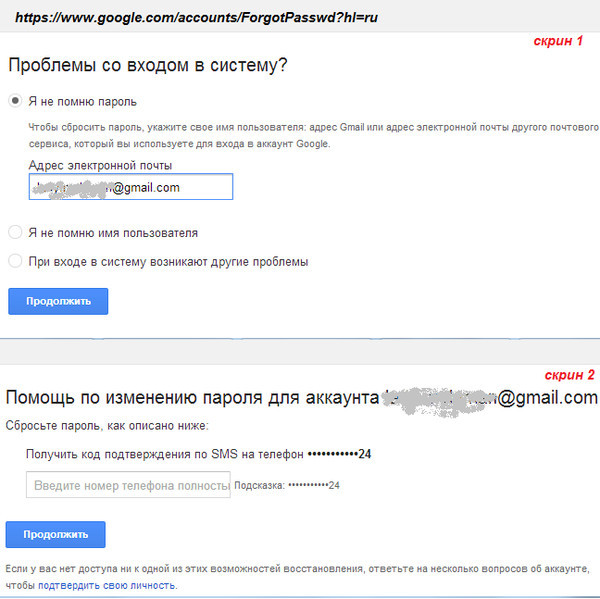

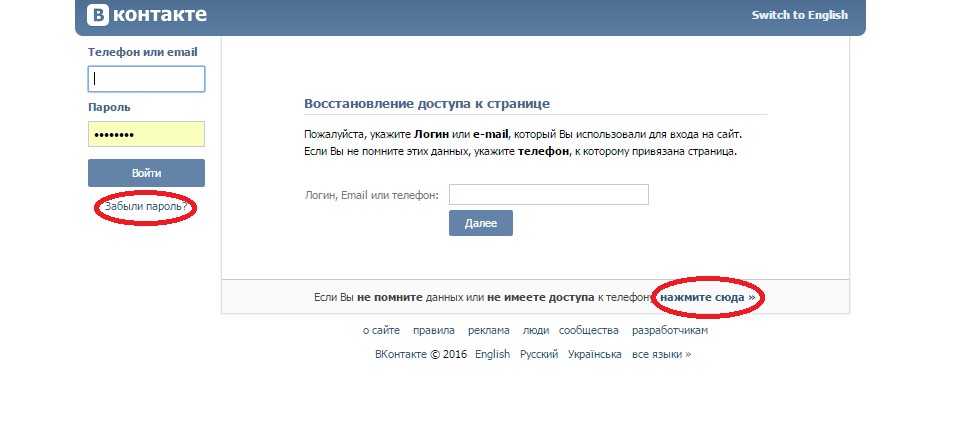 Введите удобный для вас вариант логина и нажмите «Далее»;
Введите удобный для вас вариант логина и нажмите «Далее»;
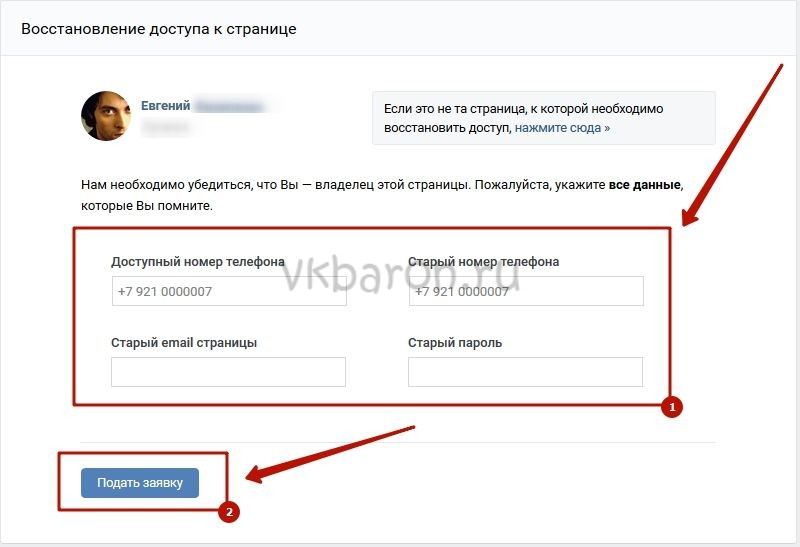 Если вы не помните свой ID, можно попросить кого-нибудь из друзей зайти к вам на страницу, скопировать его и прислать, под ID понимается символьный (или буквенный) код, указанный в адресной строке после доменного имени vk.com;
Если вы не помните свой ID, можно попросить кого-нибудь из друзей зайти к вам на страницу, скопировать его и прислать, под ID понимается символьный (или буквенный) код, указанный в адресной строке после доменного имени vk.com; В некоторых случаях они могут попросить направить фотографию паспорта, данные в котором совпадают с информацией (ФИО, дата рождения, город) на странице.
В некоторых случаях они могут попросить направить фотографию паспорта, данные в котором совпадают с информацией (ФИО, дата рождения, город) на странице.




 Специалисты Вконтакте смогут легко выявить, что вы пытались подделать снимки в фотошопе.
Специалисты Вконтакте смогут легко выявить, что вы пытались подделать снимки в фотошопе.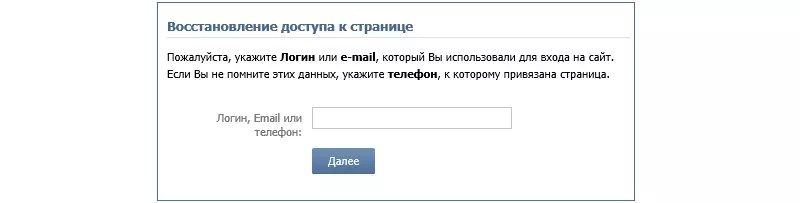
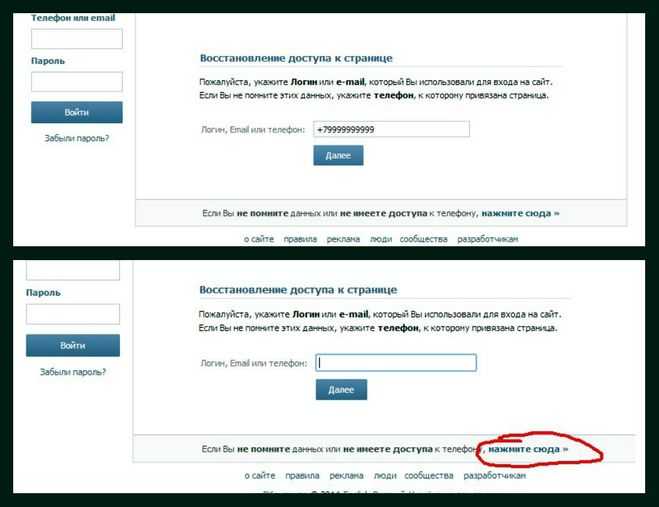 Вам требуется приложить к отправляемой заявке свою фотографию, также нужны ссылки на фото, находящиеся в альбомах ваших друзей, в которых есть отметки страницы.
Вам требуется приложить к отправляемой заявке свою фотографию, также нужны ссылки на фото, находящиеся в альбомах ваших друзей, в которых есть отметки страницы.



 Добавьте идентификационный номер пользователя — и вы уже у него «гость».
Добавьте идентификационный номер пользователя — и вы уже у него «гость».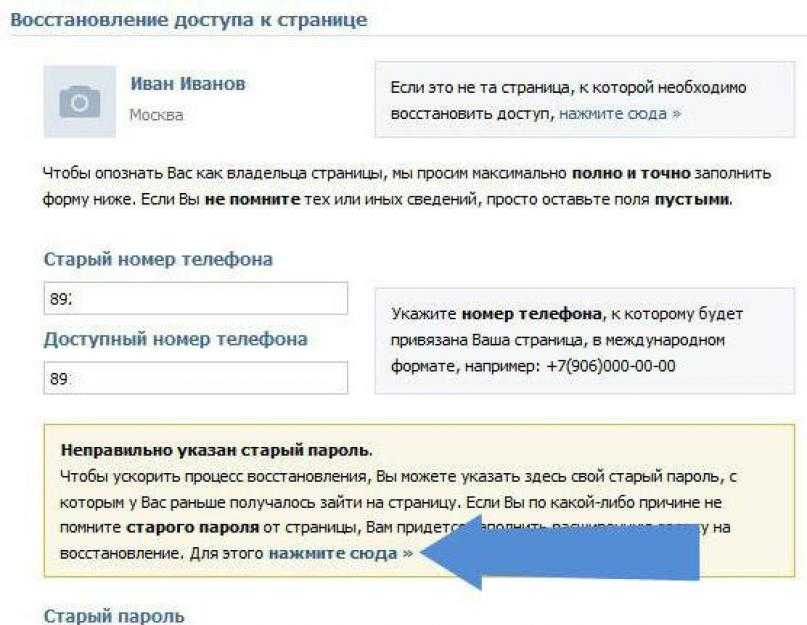

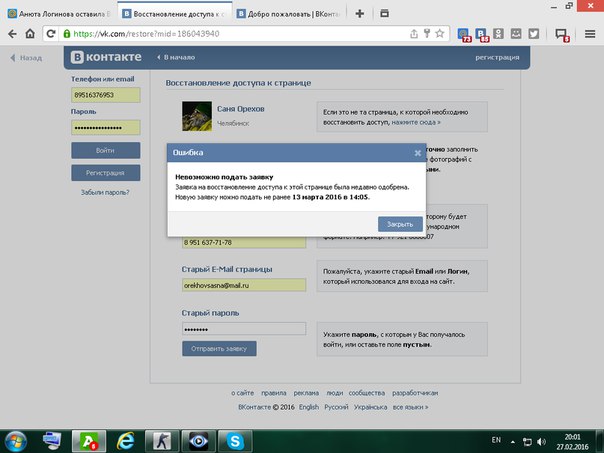
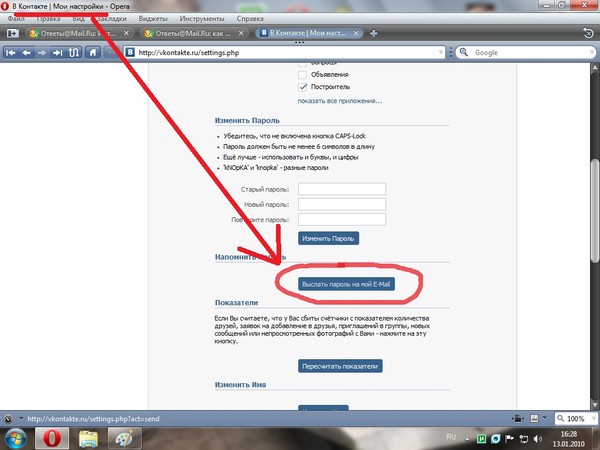
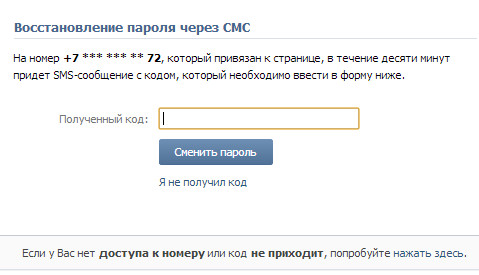 в то же время
в то же время